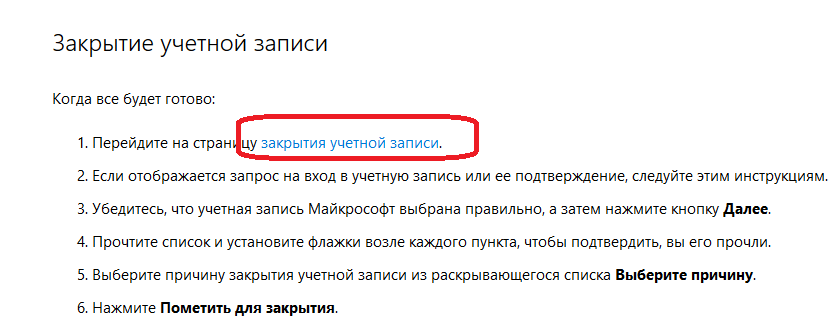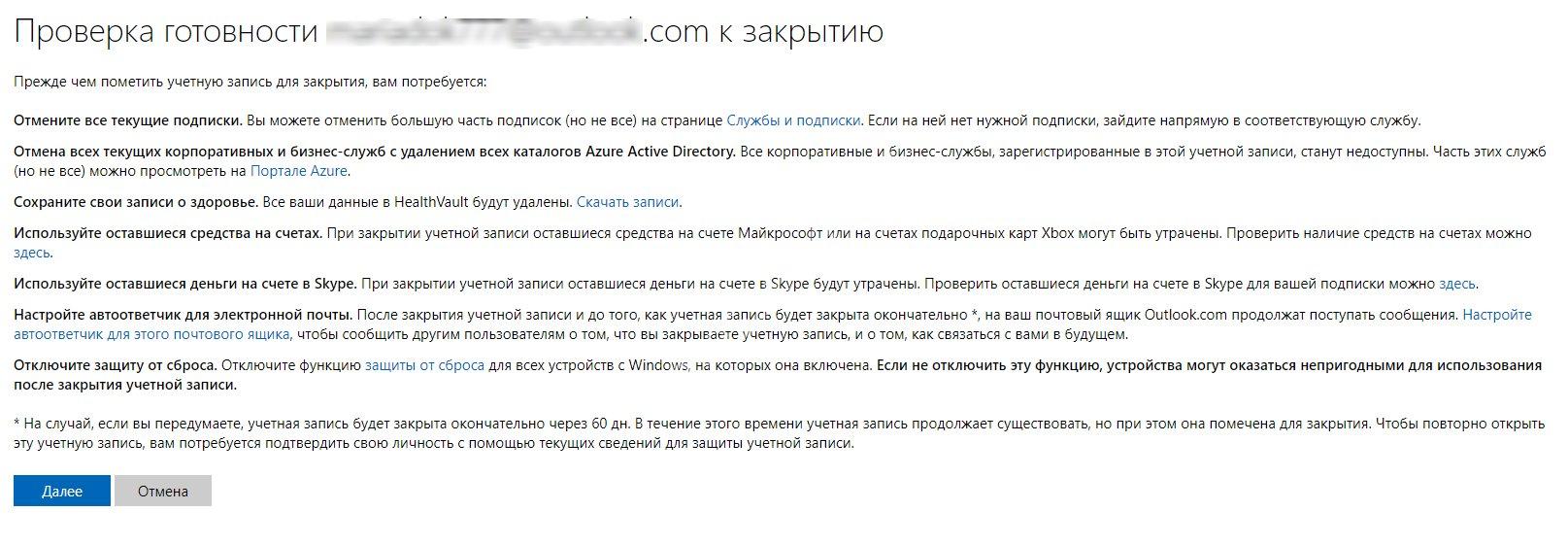Как удалить Скайп аккаунт полностью и навсегда: инструкция
В этой статье мы расскажем тебе, как удалить аккаунт Скайп, а также о том, как полностью избавиться от его следов на компьютере. Если ты по той или иной причине создал несколько учетных записей Скайп, но пользуешься только одним, есть вероятность, что люди, ищущие тебя в этой программе, могут запутаться и добавить не тот контакт. Именно поэтому, и по ряду других причин, не рабочие аккаунты лучше удалять.
Полезная информация: регистрация в Skype.
Как удалить аккаунт в Скайпе через техподдержку
Итак, как удалить страницу в Скайпе навсегда? Достаточно выполнить описанные ниже действия.
Шаг 1:
Для начала авторизируйся в личном кабинете. Зайди в программу.
- Также перед удалением нужно отменить все подписки
- Полностью израсходовать кредит и балансы своих подарочных карт
- Если подключена защита от сброса, нужно полностью ее отключить
Шаг 2
- Теперь нужно открыть «Личные данные — редактировать», смотри скрин:
Шаг 3
- Далее жмем «Управление»
Шаг 4
- Открываем «Помощь»
- Далее «Свяжитесь с нами»
- Далее «Запрос поддержки»
- Когда ты закончил с предыдущими пунктами, открой страницу закрытия учетной записи (путь такой — Справка — выпадающее меню и далее «Закрытие учетной записи»)
Шаг 5
Кликаем по ссылке в пункте 1:
- После того, как ты начал удаление профиля, система предупредит тебя о возможных рисках, связанных с закрытием учетной записи.
 В первую очередь, это сбой в работе сервисов Microsoft, так как этот профиль также будет удален. Напротив каждого последствия удаления находятся окошки, в которые нужно поставить галочки. Это убедит систему в том, что ты внимательно все прочитал
В первую очередь, это сбой в работе сервисов Microsoft, так как этот профиль также будет удален. Напротив каждого последствия удаления находятся окошки, в которые нужно поставить галочки. Это убедит систему в том, что ты внимательно все прочитал - Кроме того, тебя попросят назвать причину, по которой ты удаляешь учетку. Сделай и это.
Шаг 6
- Нажми «Пометить для закрытия»
- В принципе, это все, осталось нажать «Готово». Твоя учетная запись будет отмечена для закрытия. Полностью она будет удалена через 60 дней после заявки.
- В течение этого времени можно восстановить профиль. Для этого нужно просто в него зайти. Чтобы не сделать это случайно, на твой электронный адрес или номер телефона, указанный при регистрации, будет отправлен код подтверждения
Подробнее о том, как удалить учетную запись в Скайпе, ты можешь узнать в другой статье на нашем сайте
Поздравляем! Теперь ты знаешь как удалить профиль в Скайпе! Теперь разберемся, как это сделать через настройки.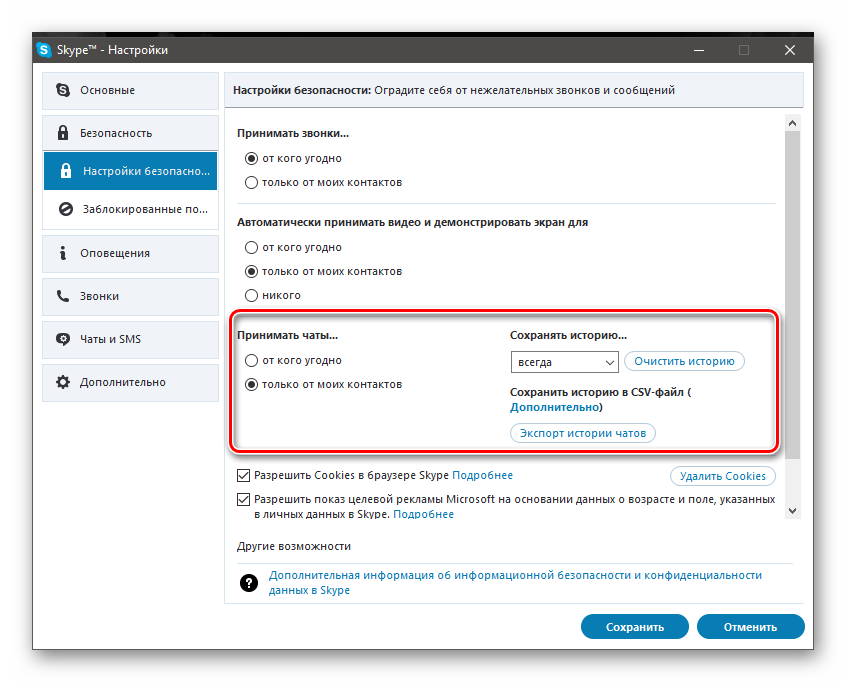
Вручную
Вот как удалить аккаунт в Скайпе навсегда через настройки профиля:
- Для этого потребуется почистить все данные. Авторизируйся через логин и пароль. В программе, на верхней панели с настройками, нажми Skype, затем «Личные данные» и «Редактировать мои данные».
- Здесь нужно нажать «Показать полный профиль».
- Откроется интернет-страница твоей учетной записи. Нажми «Изменить профиль» и удали всю личную информацию.
- Вернись в программу. Здесь нужно почистить все контакты. Щелкой по каждому правой кнопкой мыши и выбирай «Удалить»
- Почисти историю сообщений
- Сохрани все изменения и выйди из профиля. После этого, в период от трех дней до месяца, аккаунт перестанет появляться в поиске, а потом будет полностью деактивирован системой. Главное, в это время случайно в него не зайти
Удаляем данные об аккаунте
Чтобы удалить свой аккаунт в Скайпе полностью, нужно избавится от файлов и папок, которые остались на компьютере.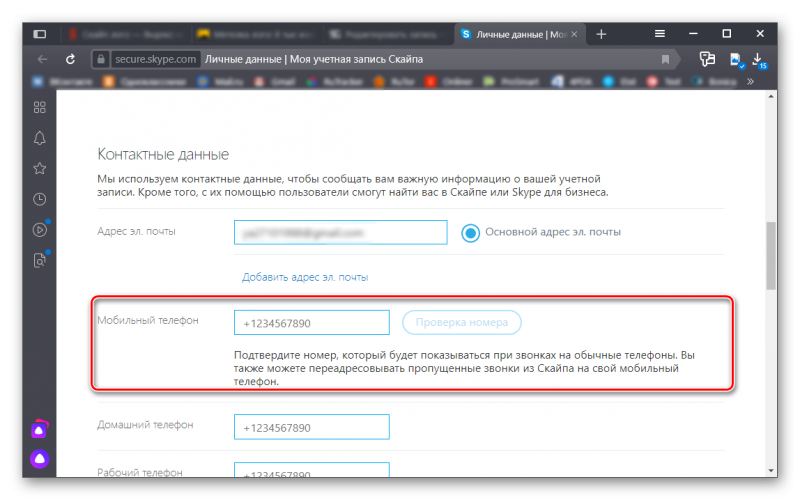 Сделать это можно следующим образом:
Сделать это можно следующим образом:
- Открой командную строку комбинацией клавиш Win+R
- Пропиши там команду «%AppData%», после чего нажми «Ок»
- В открывшейся папке с системными файлами найди папку под названием Skype и открой ее
- Теперь найди другую папку, которая называется точно так же, как и твой логин. Тут содержится вся информация, связанная с твоим аккаунтом. Вот ее то и нужно удалить. Благодаря такой очистке, ты точно не сможешь попасть в свой старый профиль.
Можно ли удалить аккаунт Skype полностью, отправив письмо в центр поддержки клиентов программы? Да, можно поступить и так. Но для этого ты должен более или менее владеть английским, так как запрос на удаление может быть отправлен только на этом языке.
Как удалить Скайп аккаунт полностью с телефона
Далее инструкция как удалить скайп аккаунт полностью с телефона. Скрины приводим с телефона на Андроиде, в остальных системах действуем по аналогии.
Шаг 1
Заходим в свой акк на смартфоне, жмем на свой профиль, далее «Настройки»
Шаг 2
Выбираем пункт «Учетная запись и профиль»
Шаг 3
Затем выбираем способ получения кода.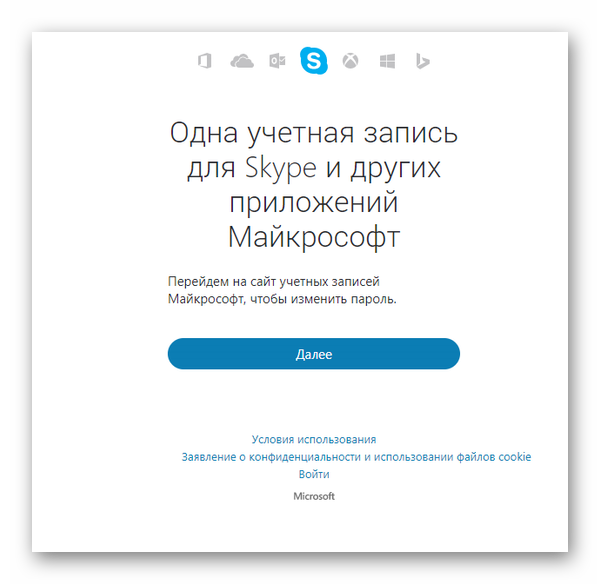 В нашем случае это номер телефона. Вводим пришедший код.
В нашем случае это номер телефона. Вводим пришедший код.
Шаг 4
Читаем информацию, жмем далее, указываем причины удаления. Готово!
Узнай на нашем сайте, как установить Скайп на телефон.
Теперь ты знаешь все способы, как полностью удалить свою страницу в Скайпе с разных устройств. Если у тебя все еще остались вопросы — задавай их в комментариях под статьей!
возможно ли это? Как полностью удалить аккаунт скайп
Если по каким-либо причинам понадобилось стереть свою учетную запись, но вы не знаете, как удалить логин в скайпе/как удалить скайп, не отчаивайтесь!
Мы подробно разберемся в этом вопросе.
Как удалить аккаунт в скайпе?
Существует два вида профиля/учетных записей в Skype: личная и управляемая. Последняя принадлежит компании, которая ее создала, первая же, напротив, находится во владении частного лица, который ее создал. С управляемой учетной записью немного проще. Сейчас вы поймете в каком плане.
Сперва хотел бы обратить внимание на «Условия использования продукта», в частности, в п. 21.1 мы видим, что «администраторы имеют право на перераспределение и удаление учетных записей». То есть, так как вы являетесь владельцем учетной записи, вы и есть ее администратор. Кроме того, если на счету имеются средства, то их можно вывести с номера Skype и перенести на другой аккаунт. При удалении учетной записи скайп вся история, включая звонки, sms-сообщения и прочие контакты будут безвозвратно утеряны. Как гласят условия пользователя, Skype имеет полное право на отмену управляемой учетной записи, при случае ее неактивности более двенадцати месяцев. Тут все просто и понятно. Достаточно вывести средства с аккаунта, не использовать его в течение года, и он будет удален.
21.1 мы видим, что «администраторы имеют право на перераспределение и удаление учетных записей». То есть, так как вы являетесь владельцем учетной записи, вы и есть ее администратор. Кроме того, если на счету имеются средства, то их можно вывести с номера Skype и перенести на другой аккаунт. При удалении учетной записи скайп вся история, включая звонки, sms-сообщения и прочие контакты будут безвозвратно утеряны. Как гласят условия пользователя, Skype имеет полное право на отмену управляемой учетной записи, при случае ее неактивности более двенадцати месяцев. Тут все просто и понятно. Достаточно вывести средства с аккаунта, не использовать его в течение года, и он будет удален.
С личным аккаунтом все не так просто, он не будет удаляться через некоторое время. Давайте разбираться. Оказывается полностью стереть профиль/личный скайп аккаунт невозможно. Но если вы не будете его использовать в течение трех дней, он перестанет быть доступным при поиске абонентов. Профиль Skype не сохраняется постоянно, спустя трое суток он автоматически удаляется из сети, но при следующем входе в сеть автоматически восстанавливается, и вам кажется, что аккаунт не был удален.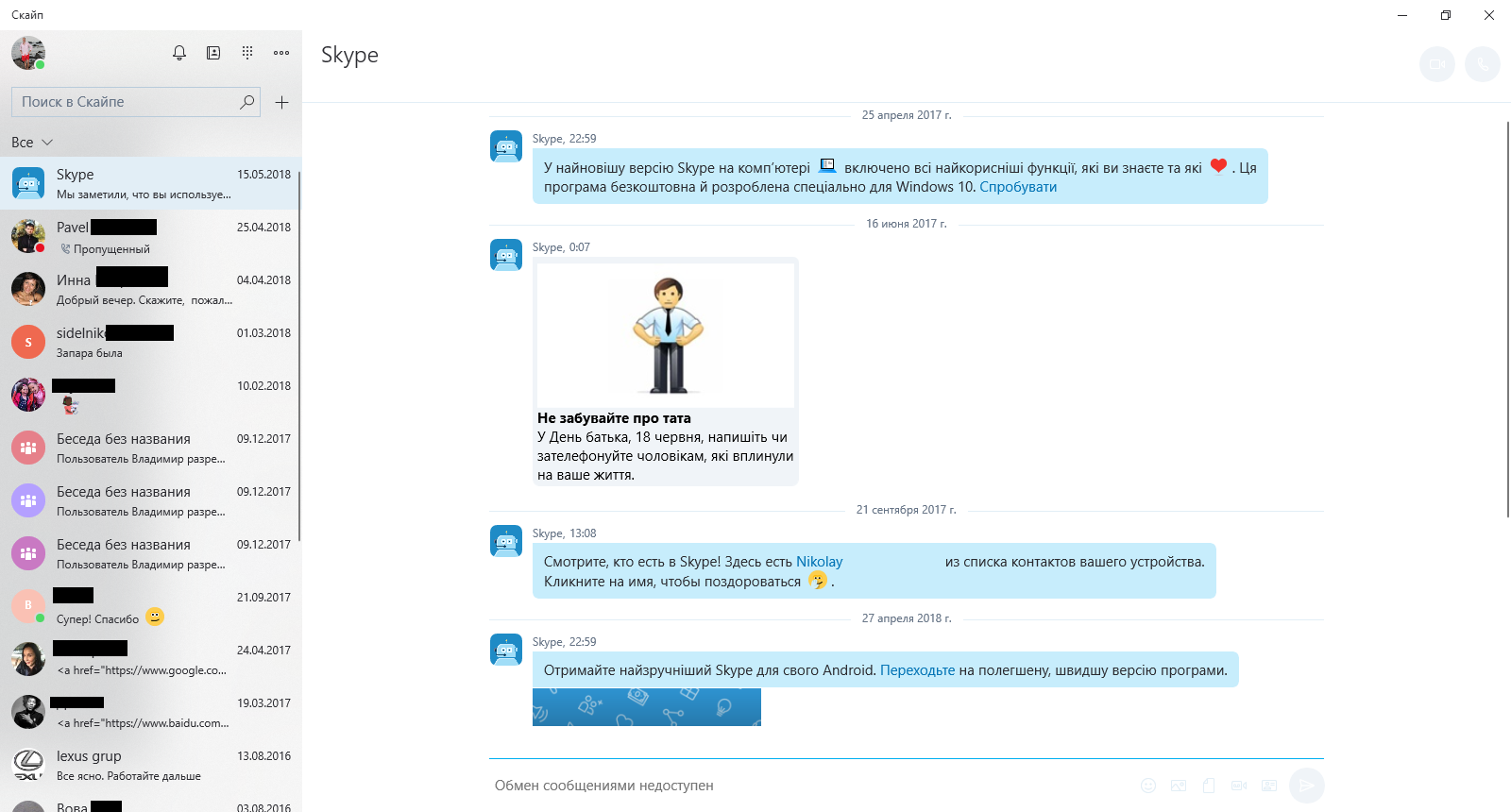
Как удалить страницу/логин из Скайп?
Для начала нам требуется стереть все личные данные в самой программе. Для этого жмем на в главном окне программы. После на «показать полный профиль» и удаляем все данные о себе.
Начать процесс удаления своего аккаунта из скайпа стоит с заполнения профиля «мусором» — некорректной информацией
Существует иной способ удаления персональных данных, для этого жмем на свой логин в скайпе, иначе открываем информацию о себе в главном окне программы, после ждем надпись «Управление». Мы попадаем в личный кабинет управления учетной записью, то есть на свою персональную страницу в скайпе. Кликаем на надпись «Изменить» и удаляем абсолютно все наши личные данные. Персональную информацию можно заменить случайным набором букв и символов, так как нам не позволят оставить пустые поля, после чего жмем «Сохранить».
Изменить сам логин нельзя. Придется создавать новый профиль с новым именем. Но в новом профиле вы можете указать старое отображаемое имя пользователя — так родным, друзьям и коллегам будет проще вас найти в случае смены аккаунта.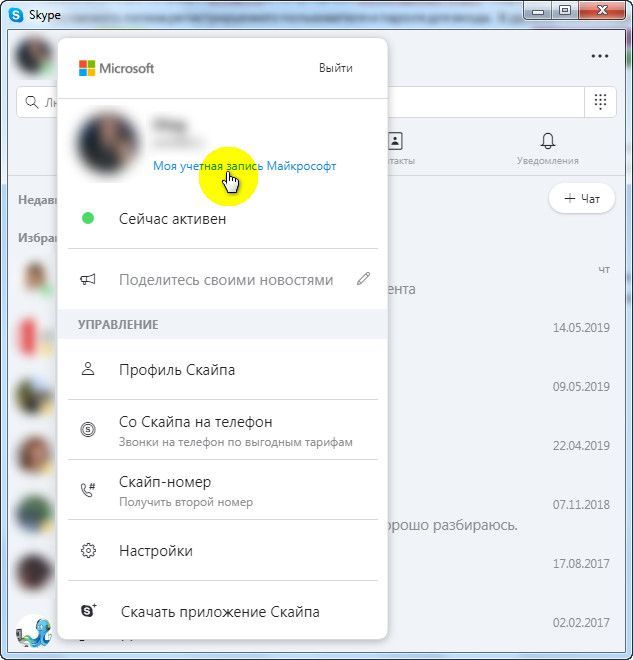 Для этого нам потребуется в главном окне нажать на ваше имя. Появится редактируемая область, где и требуется ввести новое либо старое имя. Как удалить логин/аккаунт пользователя из выпадающего списка при входе в Skype? Для этого нам потребуется зайти по адресу: (C:\Documents and settings\Ваше_имя_пользователя\Application data\Skype\).
Для этого нам потребуется в главном окне нажать на ваше имя. Появится редактируемая область, где и требуется ввести новое либо старое имя. Как удалить логин/аккаунт пользователя из выпадающего списка при входе в Skype? Для этого нам потребуется зайти по адресу: (C:\Documents and settings\Ваше_имя_пользователя\Application data\Skype\).
Находим папку с именем своего логина и удаляем ее, при этом удалится вся история переписки и звонков. Если она важна, можно предварительно скопировать папку в другое место.Теперь при открытии программы в меню выбора пользователя вы не увидите профиль, который удалили.
Для того чтобы мы могли их увидеть, нам требуется включить отображение скрытых папок. Для таких целей проще использовать (никакой рекламы), он более удобен в работе.
Для того чтобы отобразить скрытые папки в проводнике Windows, потребуется в открытой папке нажать в верхней панели Сервис -> Вид -> Параметры папок.
Откроется окно, в котором нам следует нажать вкладку Вид -> Дополнительные параметры.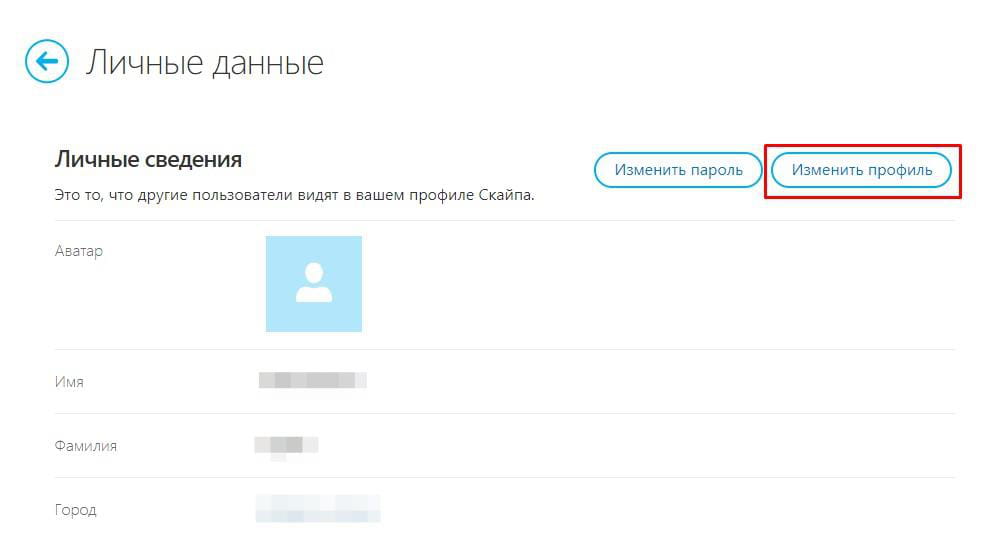 Листаем ползунок вниз и отмечаем пункт «Показывать скрытые файлы, папки и диски», после чего жмем «Применить».
Листаем ползунок вниз и отмечаем пункт «Показывать скрытые файлы, папки и диски», после чего жмем «Применить».
Теперь нам станут видны скрытые папки в проводнике Windows.
Как удалить Скайп?
Если вы не планируете больше пользоваться скайпом — его можно удалить, как и любую другую программу, через панель управления
Если вам потребуется удалить программу, это можно легко сделать через меню «Пуск» -> Все программы -> Skype ->Uninstall
Теперь вы знаете основные способы удаления аккаунта и личных данных из скайпа.
Иногда люди задумываются, как удалить страницу в «Скайпе». Подобная опция предусматривается, но не всем известно, как ею воспользоваться. Ведь в Skype нет никаких кнопок вроде «Удалить профиль». Сегодня мы познакомимся с советами и рекомендациями, которые обязательно помогут удалить аккаунт в упомянутой программе. Несколько минут — и дело сделано!
О способах удаления
Задумываясь о том, как удалить страницу в «Скайпе», важно осознавать, что именно необходимо сделать. Возможно удаление логина из лога программы и полный отказ от имеющегося профиля. В первом случае человек сможет пройти авторизацию в анкете с другого ПК, данные аккаунта не затрагиваются. Во втором происходит исключение профиля из поисковой системы.
Возможно удаление логина из лога программы и полный отказ от имеющегося профиля. В первом случае человек сможет пройти авторизацию в анкете с другого ПК, данные аккаунта не затрагиваются. Во втором происходит исключение профиля из поисковой системы.
Как удалить свою страницу в «Скайпе»? Например, можно сделать это:
- вручную;
- через службу поддержки.
Иногда пользователи утрачивают доступ к своим профилям. И поэтому удаление доставляет немало хлопот. Тем не менее подобная процедура все равно возможна.
Помощь администрации
Как удалить страницу в «Скайпе», если забыл пароль? Ответить на этот вопрос на самом деле не так уж и трудно. Особенно если заранее подготовиться к процессу.
Дело все в том, что без доступа к анкете действовать нужно только через техническую поддержку Skype. В этом случае потребуется:
- Зарегистрировать новый профиль в «Скайпе».
- Открыть skype.com и перейти в раздел «Техническая поддержка».
- Написать письмо администрации с просьбой удалить аккаунт.
 В этом случае потребуется указать логин профиля, от которого хочется избавиться.
В этом случае потребуется указать логин профиля, от которого хочется избавиться. - Дождаться ответа от разработчиков.
Обычно через 30 дней после одобрения процесса профиль удаляют. Предложенная инструкция не доставит хлопот, если есть логин и пароль для входа в анкету. В противном случае придется доказывать технической поддержке, что указанный в письме профиль принадлежал именно заявителю.
Особенности удаления
Как удалить страницу в «Скайпе»? Пользователь должен запомнить некоторые правила. А именно:
- при подаче запроса через техподдержку текст письма должен быть на английском;
- вся переписка с администрацией Skype происходит на английском;
- после одобрения заявки в профиль не рекомендуется заходить ближайшие 30-31 день.
Если есть данные для входа в ту или иную анкету пользователя Skype, лучше провести ручное удаление. Именно оно используется на практике чаще всего!
Своими руками
Как удалить свою страницу в «Скайпе» полностью? Обычно люди просто забрасывают свои профили и регистрируют новые. Но если столь принципиально удаление старой анкеты, то можно провести его вручную.
Но если столь принципиально удаление старой анкеты, то можно провести его вручную.
Такой прием позволяет реализовать поставленную задачу без посторонней помощи. Но, как и в прошлом случае, придется подождать около месяца. Именно столько длится обработка запроса в Skype.
Как удалить страницу в «Скайпе»? Как правило, при ручном удалении манипуляции сводятся к редактированию имеющегося профиля.
Потребуется проделать следующие действия:
- Зайти в Skype, используя логин и пароль от действующей анкеты.
- Открыть «Скайп» — «Личные данные» — «Редактировать».
- Стереть всю информацию о себе.
- Дату рождения сменить на любую другую. Эта составляющая не удаляется ни при каких условиях.
- Удалить аватарку профиля.
- Также рекомендуется очистить историю переписки и SMS. Для этого необходимо:
- Открыть «Инструменты» — «Настройки».
- Перейти в раздел «Чаты и SMS» — «Настройки чата».
- Щелкнуть по «Очистить историю» — «Удалить».

Мы почти разобрались, как удалить свою страницу в «Скайпе». Осталось избавиться от списка контактов. Это делается так:
- Открыть главное окно программы.
- В левом меню нажать на контакт ПКМ.
- Выбрать опцию «Удалить из списка контактов».
Данные действия проделать со всем справочником пользователей, который есть в анкете. Теперь остается лишь выйти из профиля и ждать. Удаление автоматически произойдет через 30 дней.
Из окна логов
Последний прием — удаление аккаунта из лога анкет, который появляется при авторизации в Skype. В этом случае просто очищается список профилей, под которыми работали на ПК. Все остальные данные не затрагиваются.
Как удалить страницу в «Скайпе» из лога входа? Сделать это поможет следующее руководство:
- Открыть «Пуск».
- Перейти в «Поиск».
- Напечатать %appdata%.
- Нажать на «Ввод».
- Перейти в найденную папку и открыть ее составляющую под названием Skype.
- Удалить папку с названием удаляемого профиля.

Как только элемент будет помещен в корзину и очищен с ПК, можно будет порадоваться результату. При перезапуске «Скайпа» лог пропадет из соответствующего окна.
В действительности все намного проще, чем кажется. С очисткой окна логов и удалением профиля «Скайпа» способен справиться любой человек. Восстановить анкету тоже не очень трудно. Но, как правило, пользователи предпочитают просто заново регистрироваться в системе. Этот прием позволяет избежать лишних проблем. Он не требует никаких особых знаний. Регистрация и удаление профилей в Skype — это абсолютно бесплатные и доступные всем операции. Их реализация отнимает несколько минут! Никаких дополнительных проверок после регистрации, как при удалении аккаунта, не предусматривается.
Популярная программа Skype создает все больше ажиотажа вокруг себя. Секрет успеха прост: она позволяет общаться людям независимо от расстояния их друг от друга. Здорово, не правда ли? Однако такой повышенный спрос провоцирует появление множества вопросов у пользователей, ведь частенько у них не получается реализовать все возможности приложения.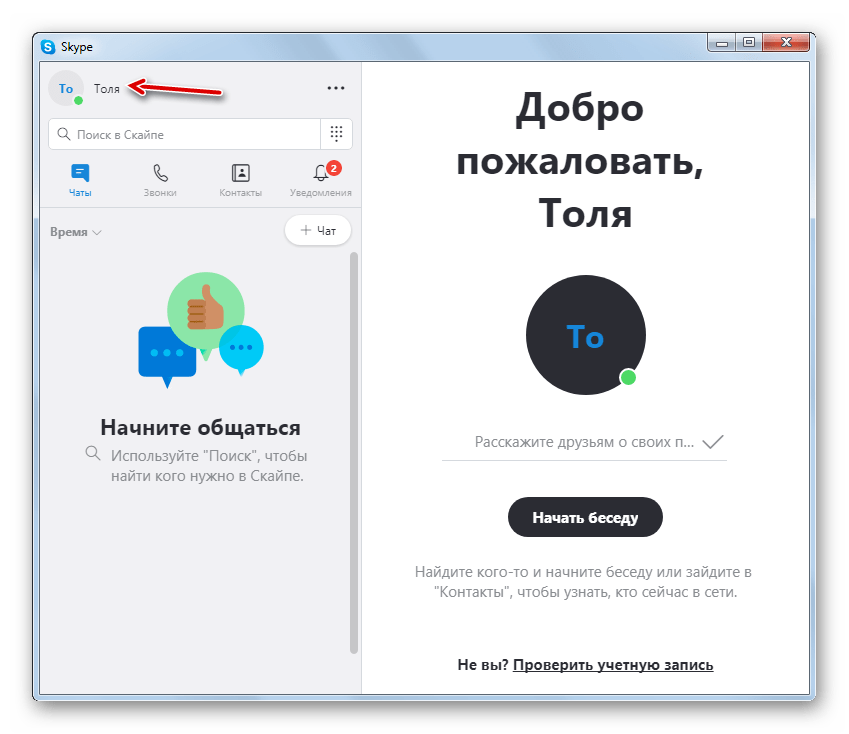 Например, частой проблемой становится незнание того, как удалить в скайпе профиль ведь это намного сложнее чем . Предлагаю разобраться в этом вопросе вместе.
Например, частой проблемой становится незнание того, как удалить в скайпе профиль ведь это намного сложнее чем . Предлагаю разобраться в этом вопросе вместе.
Как удалить учетную запись скайп
К сожалению, после того, как вы создали свой аккаунт в Skype, удалить его невозможно. Он является привязкой к серверу, а обычный пользователь не может влиять на ход работы сервера. Однако есть несколько способов сделать так, чтобы посредством поиска вас никто не нашел. Первый способ заключается в «заморозке» профиля.
Все что вам нужно – не заходить в свою учетную запись 22 дня, после чего ваш логин автоматически исчезнет из базы пользователей и станет недоступным для других.
Но стоит вам вновь зайти в свой профиль, вы опять станете видны для всех остальных.
Второй способ не поможет вам , но после его применения вас также никто не сможет найти в поиске. Метод очень простой: нужно просто удалить все свои личные данные.
Для этого зайдите в Skype — Личные данные – Редактировать мои данные.
Перед вами появится окошко со всеми данными, которые вы указывали в момент регистрации. Сотрите их все, так, чтоб в итоге остался только логин, который, как мы выяснили, никак не удалить.
Кстати, хочу отметить, что удалить себя из списка контактов своих друзей у вас никак не получится.
Это может сделать непосредственно сам контакт по своему желанию.
Как удалить учетную запись Скайп из компьютера
Бывает и так, что пользователю необходимо удалить одну из учетных записей Skype, которая сохранилась на его компьютере. Чтобы это сделать, вам нужно зайти в пусковое меню, после чего кликнуть на «Выполнить» и в появившемся поле для ввода ввести следующее: Application data\Skype. Следом откроется окно, в котором отобразятся все учетные записи, с которых когда-либо осуществлялся вход в программу с вашего компьютера. Удалите те, которые вам не нужны.
Несмотря на то, что полностью удалить свой аккаунт в Skype невозможно, существуют простые способы, как сделать свое пребывание менее заметным. Я уверена, что у вас все получится!
Я уверена, что у вас все получится!
Skype – популярная программа для общения. Ей пользуются миллиарды людей по всему миру. Но иногда возникает необходимость удалить приложение из компьютера. Причем здесь важно понимать, что нужно пользователю: удалить учетную запись или же полностью саму программу. В зависимости от выбора первого или второго варианта имеется свое руководство к действиям.
Удаление учетной записи
Здесь важно различать 2 понятия:
- Полное удаление учетной записи, чтобы ее не находили друзья и родственники.
- Удаление учетной записи из памяти компьютера. Чаще такая необходимость возникает при желании сменить пользователя без переустановки программы, а так же удалить автозаполнение при входе в Skype.
Профиль
Чтобы избавиться от ненужного профиля следует проделать следующее:
- Запускаем непосредственно само приложение.
- Введя логин и пароль, заходим в профиль.
- Далее проходим по вкладке Skype (расположен в левом верхнем углу окна программы), переходим на «Личные данные» и открываем «Редактировать мои данные».

- На открывшейся странице находим и нажимаем на «Ссылку управления». Ждем перехода на сайт разработчика.
- В окне «Настройки счета» нажимаем на кнопку (представлена в виде круга, внутри которого расположена направленная налево стрелка).
- Появляется «Моя учетная запись», где имеется вкладка «Параметры и настройки» → «Редактировать личные данные».
- В открывшемся окне удаляем заполненную ранее информацию. В полях, где обязательно должны находиться надписи, вводим произвольные буквы/цифры. Сохраняем проделанное.
- Появляется окно, в котором вводим пароль учетной записи.
- Теперь выходим из профиля и навсегда забываем о нем. Можно связаться со службой поддержки Skype и попросить удалить профиль.
Автозаполнение
Данное действо происходит в таком порядке:напишите нам . Мы постараемся вместе разобраться в проблеме.
В этой статье мы расскажем тебе, как удалить аккаунт Скайп, а также о том, как полностью избавиться от его следов на компьютере. Если ты по той или иной причине создал несколько учетных записей Скайп, но пользуешься только одним, есть вероятность, что люди, ищущие тебя в этой программе, могут запутаться и добавить не тот контакт. Именно поэтому, и по ряду других причин, не рабочие аккаунты лучше удалять.
Если ты по той или иной причине создал несколько учетных записей Скайп, но пользуешься только одним, есть вероятность, что люди, ищущие тебя в этой программе, могут запутаться и добавить не тот контакт. Именно поэтому, и по ряду других причин, не рабочие аккаунты лучше удалять.
Как удалить аккаунт в Скайпе через техподдержку
Итак, как удалить страницу в Скайпе навсегда? Достаточно выполнить описанные ниже действия.
Шаг 1:
Для начала авторизируйся
в личном кабинете. Зайди в программу.
Шаг 2
- Теперь нужно открыть «Личные данные — редактировать»
, смотри скрин:
Шаг 3
- Далее жмем «Управление»
Шаг 4
- Открываем «Помощь»
- Далее «Свяжитесь с нами»
- Далее «Запрос поддержки»
- Когда ты закончил с предыдущими пунктами, открой страницу закрытия учетной записи (путь такой — Справка — выпадающее меню и далее «Закрытие учетной записи»)
Шаг 5
Кликаем по ссылке в пункте 1:
Шаг 6
Подробнее о том, как , ты можешь узнать в другой статье на нашем сайте
Поздравляем! Теперь ты знаешь как удалить профиль в Скайпе! Теперь разберемся, как это сделать через настройки.
Вручную
Вот как удалить аккаунт в Скайпе навсегда через настройки профиля:
- Для этого потребуется почистить все данные. Авторизируйся через логин и пароль. В программе, на верхней панели с настройками, нажми Skype, затем «Личные данные» и «Редактировать мои данные».
- Здесь нужно нажать «Показать полный профиль»
.
- Откроется интернет-страница твоей учетной записи. Нажми «Изменить профиль»
и удали всю личную информацию. - Вернись в программу. Здесь нужно почистить все контакты. Щелкой по каждому правой кнопкой мыши и выбирай «Удалить»
- Почисти историю сообщений
- Сохрани все изменения и выйди из профиля. После этого, в период от трех дней до месяца, аккаунт перестанет появляться в поиске, а потом будет полностью деактивирован системой. Главное, в это время случайно в него не зайти
Удаляем данные об аккаунте
Чтобы удалить свой аккаунт в Скайпе полностью, нужно избавится от файлов и папок, которые остались на компьютере.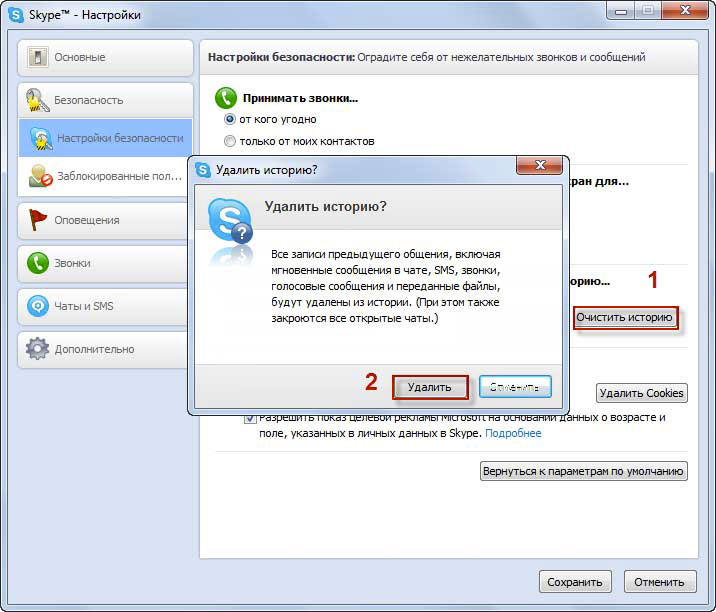 Сделать это можно следующим образом:
Сделать это можно следующим образом:
- Открой командную строку комбинацией клавиш Win+R
- Пропиши там команду «%AppData%»
, после чего нажми «Ок» - В открывшейся папке с системными файлами найди папку под названием Skype и открой ее
- Теперь найди другую папку, которая называется точно так же, как и твой логин. Тут содержится вся информация, связанная с твоим аккаунтом. Вот ее то и нужно удалить. Благодаря такой очистке, ты точно не сможешь попасть в свой старый профиль.
- О том, читай в другой статье
Можно ли удалить аккаунт Skype полностью, отправив письмо в центр поддержки клиентов программы? Да, можно поступить и так. Но для этого ты должен более или менее владеть английским, так как запрос на удаление может быть отправлен только на этом языке.
Как удалить Скайп аккаунт полностью с телефона
Шаг 1
Заходим в свой акк на смартфоне, жмем на свой профиль, далее «Настройки»
Шаг 2
Выбираем пункт «Учетная запись и профиль»
Шаг 3
Затем выбираем способ получения кода
.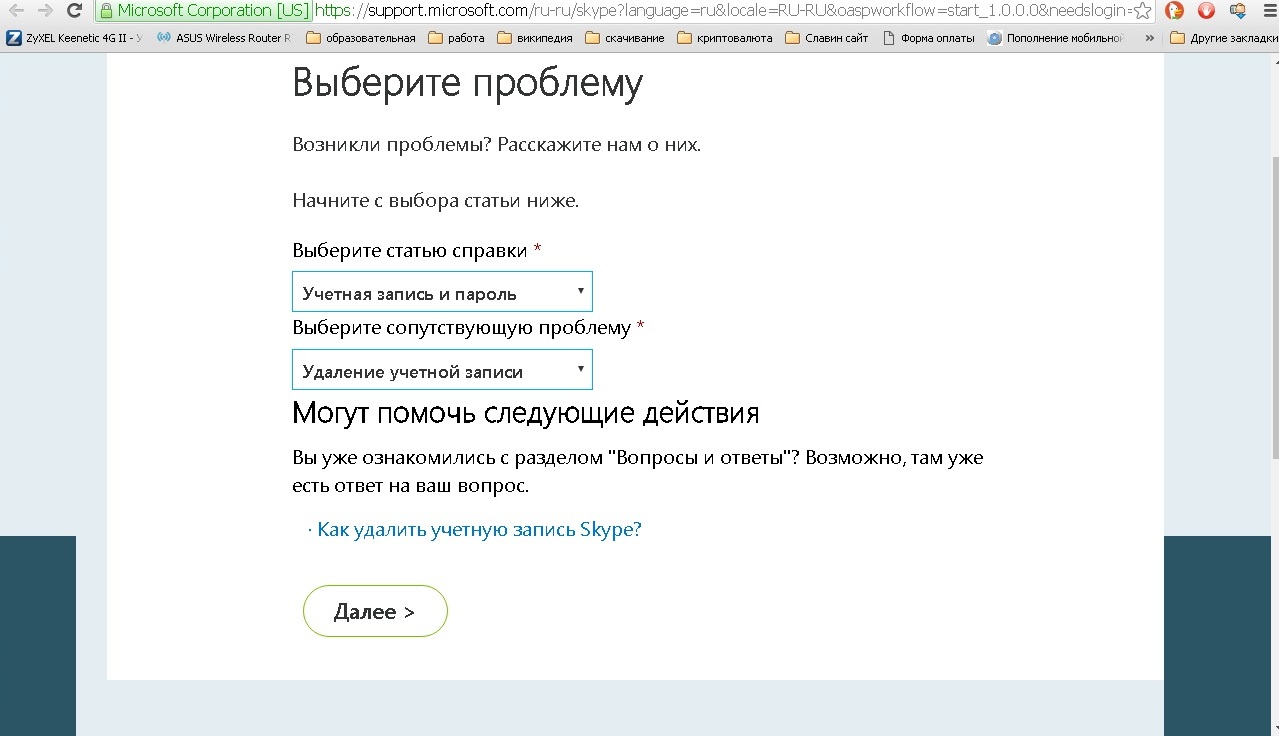 В нашем случае это номер телефона. Вводим пришедший код.
В нашем случае это номер телефона. Вводим пришедший код.
Скайп удалён — Как удалить учетную запись в Skype
Skype — один из самых востребованных и удобных сервисов IP-телефонии в мире. В жизни случаются ситуации, когда пользователь решает удалить свой профиль из Скайп. Рассмотрим различные способы как удалить ученую запись в Skype полностью.
Как удалить учетную запись в Скайп (аккаунт полностью), если вы пользуетесь ПК?
Для этого необходимо:
- Зайти на страницу https://login.live.com/.
- Ввести логин (номер телефона или e-mail), а затем пароль от своего аккаунта.
- Нажать клавишу «Далее».
- Прочитать предложенный текст и поставить галочки напротив каждого из пунктов.
- Выбрать причину (вам будет даны варианты), из-за которой вы решили удалить аккаунт в «Скайпе».
- Нажать клавишу «Пометить для закрытия».
Если вы все сделали правильно, ваш профиль будет удален из системы через 60 дней.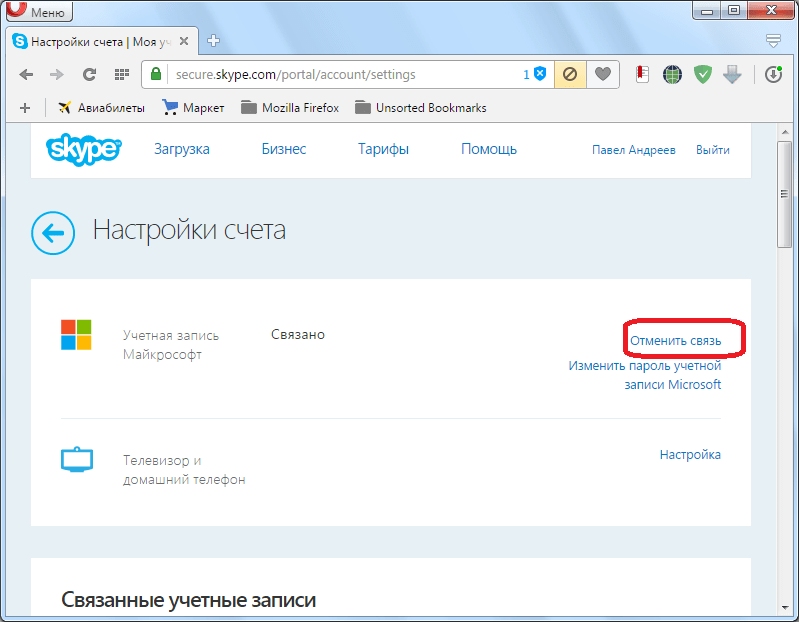 В течение этого срока вы можете войти в свою учетную запись и отменить решение об удалении.
В течение этого срока вы можете войти в свою учетную запись и отменить решение об удалении.
Как удалить Skype (аккаунт полностью) с помощью техподдержки?
Алгоритм действий подойдет и для тех, кто пользуется «Скайпом» через мобильные устройства. От вас потребуется:
- Зайти на страницу www.skype.com/go/contactcs.
- Выбрать в качестве темы для обращения «Пароль и аккаунт», затем «Удаление аккаунта».
- Нажать клавишу «Next» или «Далее».
- В открывшемся диалоговом окне выбрать пункт «Text Chat Support» (для общения со службой техподдержки посредством текстовых сообщений) и написать обращение с просьбой удалить ваш аккаунт и указанием причины, почему вы приняли такое решение.
- Если администрацию удовлетворит указанная вами причина, ваша страница исчезнет из поиска уже через 30 часов.
Как удалить аккаунт вручную?
- Зайти в Skype.
- Выбрать пункты меню «Личные данные» и «Редактировать мои данные» (для macOS и «Линукс» — «Редактировать профиль»).

- Стереть всю личную информацию, указанную в вашем профиле (за исключением даты рождения — ее следует поменять на другую).
- Удалить все контакты (по одному и поочередно) и подписки.
- Очистить историю переписок (через меню «Настройки» и пункт об СМС-сообщениях и чатах).
- Нажать на кнопку «Выход» в главном меню «Скайпа».
Теперь ваш аккаунт в Скайпе удален, и никто не сможет найти его в общем списке или поиске.
Инструкция по установке Скайп на русском языке
Как удалить учетную запись скайп полностью. Как удалить страницу в скайпе
Пользователь не имеет никакой собственной странички, есть только учетная запись или аккаунт. Но по привычке многие обитатели социальных сетей и ее называют страницей. Поэтому в дальнейшем для удобства можно будет использовать оба варианта.
Когда это может потребоваться
- пользователь создал несколько учетных записей, а потом решил, что это ему не нужно;
- аккаунт был взломан;
- аккаунт был скомпрометирован;
- пользователь по каким-либо причинам захотел скрыться от своих знакомых в Сети;
- нередки также случаи, когда человек решил «уйти из виртуала в реальную» жизнь и удалить все аккаунты, как в Скайпе, так и в социальных сетях.

Способы удаления аккаунта
Однозначно ответить на вопрос, как удалить страницу в Скайпе
, нельзя. Сделать это парой щелчков мыши, как во многих социальных сетях, невозможно. Тем не менее, имеется сразу несколько способов.
- Самый надежный метод. Написать в службу поддержки Скайпа и объяснить причины, по которым хочется удалить аккаунт. Подробно расписывать, впрочем, не требуется, достаточно будет изъявить желание. Только так можно надежно и навсегда удалить страницу. При этом будет не лишним отменить все подписки. Обычно запрос на удаление рассматривается в течение месяца.
- Изменить имя и персональные данные. Для этого нужно в главном меню программы выбрать «Skype» — «Личные данные» — «Редактировать мои данные». Или в левом верхнем углу рядом с аватаркой щелкнуть на логин, а затем в поле справа выбрать «Управление». И в том, и в другом случае в браузере откроется страница, где можно будет отредактировать профиль.
Таким образом можно «спрятаться» от поиска средствами Скайпа, но пользователи, имеющие историю переписки и звонков, все равно могут догадаться об этом.
Если для входа в Скайп использовалась учетная запись Microsoft , а не отдельная для Скайпа, нужно будет либо удалить эту учетную запись, либо внести изменения в аккаунт через нее. В первом случае потребуется отправить запрос в Microsoft на удаление учетной записи. Срок ожидания может составить до 60 дней.
Если не заходить в Скайп на протяжении долгого времени (несколько недель), то в списке контактов учетная запись пользователя отображаться не будет. Конечно, это метод «наполовину», поскольку через поиск все равно отыскать человека будет можно.
Если по каким-либо причинам понадобилось стереть свою учетную запись, но вы не знаете, как удалить логин в скайпе/как удалить скайп, не отчаивайтесь!
Мы подробно разберемся в этом вопросе.
Как удалить аккаунт в скайпе?
Существует два вида профиля/учетных записей в Skype: личная и управляемая. Последняя принадлежит компании, которая ее создала, первая же, напротив, находится во владении частного лица, который ее создал. С управляемой учетной записью немного проще. Сейчас вы поймете в каком плане.
Сперва хотел бы обратить внимание на «Условия использования продукта», в частности, в п. 21.1 мы видим, что «администраторы имеют право на перераспределение и удаление учетных записей». То есть, так как вы являетесь владельцем учетной записи, вы и есть ее администратор. Кроме того, если на счету имеются средства, то их можно вывести с номера Skype и перенести на другой аккаунт. При удалении учетной записи скайп вся история, включая звонки, sms-сообщения и прочие контакты будут безвозвратно утеряны. Как гласят условия пользователя, Skype имеет полное право на отмену управляемой учетной записи, при случае ее неактивности более двенадцати месяцев. Тут все просто и понятно. Достаточно вывести средства с аккаунта, не использовать его в течение года, и он будет удален.
С личным аккаунтом все не так просто, он не будет удаляться через некоторое время. Давайте разбираться. Оказывается полностью стереть профиль/личный скайп аккаунт невозможно. Но если вы не будете его использовать в течение трех дней, он перестанет быть доступным при поиске абонентов. Профиль Skype не сохраняется постоянно, спустя трое суток он автоматически удаляется из сети, но при следующем входе в сеть автоматически восстанавливается, и вам кажется, что аккаунт не был удален.
Как удалить страницу/логин из Скайп?
Для начала нам требуется стереть все личные данные в самой программе. Для этого жмем на имя своей учетной записи в главном окне программы. После на «показать полный профиль» и удаляем все данные о себе.
Существует иной способ удаления персональных данных, для этого жмем на свой логин в скайпе, иначе открываем информацию о себе в главном окне программы, после ждем надпись «Управление». Мы попадаем в личный кабинет управления учетной записью, то есть на свою персональную страницу в скайпе. Кликаем на надпись «Изменить» и удаляем абсолютно все наши личные данные. Персональную информацию можно заменить случайным набором букв и символов, так как нам не позволят оставить пустые поля, после чего жмем «Сохранить».
Изменить сам логин нельзя. Придется создавать новый профиль с новым именем. Но в новом профиле вы можете указать старое отображаемое имя пользователя — так родным, друзьям и коллегам будет проще вас найти в случае смены аккаунта. Для этого нам потребуется в главном окне нажать на ваше имя. Появится редактируемая область, где и требуется ввести новое либо старое имя. Как удалить логин/аккаунт пользователя из выпадающего списка при входе в Skype? Для этого нам потребуется зайти по адресу: (C:\Documents and settings\Ваше_имя_пользователя\Application data\Skype\).
Находим папку с именем своего логина и удаляем ее, при этом удалится вся история переписки и звонков. Если она важна, можно предварительно скопировать папку в другое место.Теперь при открытии программы в меню выбора пользователя вы не увидите профиль, который удалили.
Папки по вышеуказанным адресам скрытые. Для того чтобы мы могли их увидеть, нам требуется включить отображение скрытых папок. Для таких целей проще использовать Total Commander (никакой рекламы), он более удобен в работе.
Для того чтобы отобразить скрытые папки в проводнике Windows, потребуется в открытой папке нажать в верхней панели Сервис -> Вид -> Параметры папок.
Откроется окно, в котором нам следует нажать вкладку Вид -> Дополнительные параметры. Листаем ползунок вниз и отмечаем пункт «Показывать скрытые файлы, папки и диски», после чего жмем «Применить».
Теперь нам станут видны скрытые папки в проводнике Windows.
Как удалить Скайп?
Если вам потребуется удалить программу, это можно легко сделать через меню «Пуск» -> Все программы -> Skype ->Uninstall
Теперь вы знаете основные способы удаления аккаунта и личных данных из скайпа.
Skype — популярная программа для общения в сети (переписка, видеоконференции, интернет-телефония). Одна из самых распространённых пользовательских задач в сети этого сервиса — полное удаление учётной записи (по причине отказа от услуг Skype или же в целях смены логина).
Стоит отметить, что специальной кнопки, опции либо другого программного механизма, при помощи которых можно было бы удалить аккаунт в Скайпе, не существует. Тем не менее, убрать свой профиль с данного сервиса возможно.
Проведение процедуры, убирающей аккаунт, состоит из двух этапов.
Важно!
Многие пользователи, не знающие, как удалить логин в Скайпе, пытаются отыскать «хитрые» программы и сервисы-онлайн для удаления аккаунта. Этого делать не стоит по причине большого риска нарушения конфиденциальности.
Этап №1: удаление личных данных
1. Зайдите в Skype под своим логином и паролем.
2. В горизонтальном меню программы откройте первый раздел (Skype).
Совет!
Также вы можете активировать эту опцию посредством нажатия комбинации клавиш «Ctrl+I».
4. В панеле настроек, под именем учётной записи, кликните «Управление». (В браузере откроется страница вашего профиля).
5. Вверху интерфейса, рядом с кнопкой «Выйти», кликните своё имя (вы его указывали, когда регистрировали аккаунт).
6. Прокрутите веб-страницу вниз. В разделе нижнего меню «Параметры и настройки» откройте «Редактировать личные данные».
7. В блоке «Личные данные» активируйте функцию «Изменить».
8. Измените/удалите сведения о себе в соответствующих полях формы:
- Имя/Фамилия
— замените произвольным набором символов. Просто удалить их не получится, так как система коммуникатора требует в обязательном порядке внести эти данные в аккаунт. - Дата рождения
— также поменяйте (укажите, например, дату рождения 1902 год). - Город/регион
— удалите. - Обо мне
— оставьте это поле пустым.
9. Нажмите вверху или внизу страницы кнопку «Сохранить», для того чтобы изменения, сделанные в профиле, вступили в силу.
Совет!
В графе «О себе», если это необходимо, оставьте статус-сообщение для своих собеседников, о том, что вы навсегда удаляете аккаунт или заводите другой (укажите его). Это краткое разъяснение поможет избежать недоразумений и быстро восстановить контакты в новом профиле.
Этап №2: удаление логина из справочника
После удаления истинных личных сведений в учётной записи, также необходимо убрать логин из справочника Skype. В противном случае, логин можно будет найти через внутреннюю поисковую систему.
1. Откройте в браузере страницу support.skype.com (помощь в использовании…).
2. В графу поиска по сайту введите запрос «удалить скайп».
4. Прокрутите инструкцию вниз и в тексте (после пятого пункта) нажмите фразу «служба поддержки Skype» (она выделена синим цветом).
Важно!
Русский язык в сервисе персональной технической помощи не поддерживается. Поэтому выберите English или другой язык и подключите программу/расширение переводчик (при необходимости).
5. Введите логин/пароль от аккаунта.
6. Нажмите «Продолжить» (кнопка расположена под ниспадающим меню выбора языка).
7. В списке тем сообщения выберите «Deleting an account». Кликните «Next».
8. Выберите «Text chat support» и следуйте инструкции удаления.
9. Активируйте опцию «Start chat».
10. Отправьте оператору на английском сообщение с просьбой удалить логин.
Совет!
Если вы затрудняетесь выполнить пункт №10, попросите кого-нибудь из своих знакомых, кто достаточно хорошо владеет языком, помочь вам написать сообщение.
После выполнения всех этих действий ваш аккаунт в Skype через 3-30 дней будет полностью удалён. В списках контактов собеседников логин по-прежнему будет отображаться, но при этом он уже будет недоступен.
Иногда люди задумываются, как удалить страницу в «Скайпе». Подобная опция предусматривается, но не всем известно, как ею воспользоваться. Ведь в Skype нет никаких кнопок вроде «Удалить профиль». Сегодня мы познакомимся с советами и рекомендациями, которые обязательно помогут удалить аккаунт в упомянутой программе. Несколько минут — и дело сделано!
О способах удаления
Задумываясь о том, как удалить страницу в «Скайпе», важно осознавать, что именно необходимо сделать. Возможно удаление логина из лога программы и полный отказ от имеющегося профиля. В первом случае человек сможет пройти авторизацию в анкете с другого ПК, данные аккаунта не затрагиваются. Во втором происходит исключение профиля из поисковой системы.
Как удалить свою страницу в «Скайпе»? Например, можно сделать это:
- вручную;
- через службу поддержки.
Иногда пользователи утрачивают доступ к своим профилям. И поэтому удаление доставляет немало хлопот. Тем не менее подобная процедура все равно возможна.
Помощь администрации
Как удалить страницу в «Скайпе», если забыл пароль? Ответить на этот вопрос на самом деле не так уж и трудно. Особенно если заранее подготовиться к процессу.
Дело все в том, что без доступа к анкете действовать нужно только через техническую поддержку Skype. В этом случае потребуется:
- Зарегистрировать новый профиль в «Скайпе».
- Открыть skype.com и перейти в раздел «Техническая поддержка».
- Написать письмо администрации с просьбой удалить аккаунт. В этом случае потребуется указать логин профиля, от которого хочется избавиться.
- Дождаться ответа от разработчиков.
Обычно через 30 дней после одобрения процесса профиль удаляют. Предложенная инструкция не доставит хлопот, если есть логин и пароль для входа в анкету. В противном случае придется доказывать технической поддержке, что указанный в письме профиль принадлежал именно заявителю.
Особенности удаления
Как удалить страницу в «Скайпе»? Пользователь должен запомнить некоторые правила. А именно:
- при подаче запроса через техподдержку текст письма должен быть на английском;
- вся переписка с администрацией Skype происходит на английском;
- после одобрения заявки в профиль не рекомендуется заходить ближайшие 30-31 день.
Если есть данные для входа в ту или иную анкету пользователя Skype, лучше провести ручное удаление. Именно оно используется на практике чаще всего!
Своими руками
Как удалить свою страницу в «Скайпе» полностью? Обычно люди просто забрасывают свои профили и регистрируют новые. Но если столь принципиально удаление старой анкеты, то можно провести его вручную.
Такой прием позволяет реализовать поставленную задачу без посторонней помощи. Но, как и в прошлом случае, придется подождать около месяца. Именно столько длится обработка запроса в Skype.
Как удалить страницу в «Скайпе»? Как правило, при ручном удалении манипуляции сводятся к редактированию имеющегося профиля.
Потребуется проделать следующие действия:
- Зайти в Skype, используя логин и пароль от действующей анкеты.
- Открыть «Скайп» — «Личные данные» — «Редактировать».
- Стереть всю информацию о себе.
- Дату рождения сменить на любую другую. Эта составляющая не удаляется ни при каких условиях.
- Удалить аватарку профиля.
- Также рекомендуется очистить историю переписки и SMS. Для этого необходимо:
- Открыть «Инструменты» — «Настройки».
- Перейти в раздел «Чаты и SMS» — «Настройки чата».
- Щелкнуть по «Очистить историю» — «Удалить».
Мы почти разобрались, как удалить свою страницу в «Скайпе». Осталось избавиться от списка контактов. Это делается так:
- Открыть главное окно программы.
- В левом меню нажать на контакт ПКМ.
- Выбрать опцию «Удалить из списка контактов».
Данные действия проделать со всем справочником пользователей, который есть в анкете. Теперь остается лишь выйти из профиля и ждать. Удаление автоматически произойдет через 30 дней.
Из окна логов
Последний прием — удаление аккаунта из лога анкет, который появляется при авторизации в Skype. В этом случае просто очищается список профилей, под которыми работали на ПК. Все остальные данные не затрагиваются.
Как удалить страницу в «Скайпе» из лога входа? Сделать это поможет следующее руководство:
- Открыть «Пуск».
- Перейти в «Поиск».
- Напечатать %appdata%.
- Нажать на «Ввод».
- Перейти в найденную папку и открыть ее составляющую под названием Skype.
- Удалить папку с названием удаляемого профиля.
Как только элемент будет помещен в корзину и очищен с ПК, можно будет порадоваться результату. При перезапуске «Скайпа» лог пропадет из соответствующего окна.
В действительности все намного проще, чем кажется. С очисткой окна логов и удалением профиля «Скайпа» способен справиться любой человек. Восстановить анкету тоже не очень трудно. Но, как правило, пользователи предпочитают просто заново регистрироваться в системе. Этот прием позволяет избежать лишних проблем. Он не требует никаких особых знаний. Регистрация и удаление профилей в Skype — это абсолютно бесплатные и доступные всем операции. Их реализация отнимает несколько минут! Никаких дополнительных проверок после регистрации, как при удалении аккаунта, не предусматривается.
На сегодняшний день программа Skype пользуется огромной популярностью среди пользователей всего мира. Ничего удивительного в этом нет, ведь она позволяет наслаждаться общением в онлайн-режиме людям с разных уголков планеты! Среди ее функций – видео- и аудиоразговоры, которые также можно записывать используя программы для записи разговоров в Skype, а также обыкновенный чат. Учитывая такую популярность, нет ничего удивительного в том, что многие пользователи озадачиваются тем, как выполнить то или иное действие. Сами они справиться не могут, а потому ищут помощи в интернете. В этот раз я расскажу о том, как удалить учетные записи в скайпе.
Удаление с сервера
Сразу оговорюсь, что удалить учетную запись скайп полностью и бесповоротно не получится. Дело в том, что в программе отсутствует функция удаления с сервера, и сделано это не просто так, а для безопасности пользователей. Однако вы можете сделать так, чтобы ваш профиль больше не высвечивался, скажем, в поиске, и никто не смог вас идентифицировать.
Для начала поменяйте ваш электронный адрес на какой-то другой, возможно, специально созданный для этих целей. После этого не заходите в учетную запись на протяжении 22 дней. По истечению этого срока ваш логин исчезнет из списка пользователей. Если по какой-то причине вы зайдете в профиль до истечения 22-дневного срока, то придется начинать все сначала. Ну а если через время вы решите снова пользоваться Skype, то вы сможете без проблем снова зарегистрироваться в Skype.
Удаление с компьютера
Представьте ситуацию, что ваш коллега попросил разрешения зайти в свой аккаунт Скайпа с вашего компьютера. Вы разрешили, и чужой логин и пароль автоматически сохранились на вашем компьютере. Но вам это вовсе не нужно, следовательно, вы хотите удалить учетную запись skype, которая вам никогда не пригодится.
Сделать это несложно: зайдите в пусковое меню, выберите «Выполнить». После этого в строке ввода напишите следующую команду: Application data\Skype. После этого перед вами откроется окошко со всеми учетными записями тех людей, которые когда-либо заходили в Скайп с вашего компьютера. Выделите те, которые вам не нужны и удалите. Готово! Теперь в следующий раз, заходя в программу, вам не придется выбирать свою учетную запись среди других.
Как видите, избавиться от учетной записи, в которой больше нет смысла, очень просто. Теперь вы знаете, как это сделать, а потому можете спокойно доверять Skype, установленный лично на вашем компьютере членам своей семьи, коллеге и другим людям. После того, как они выйдут из своего аккаунта, вы сразу же сможете от него избавиться!
userologia.ru
Как удалить Skype (Скайп) с компьютера полностью: учетную запись, логин
Skype – популярная программа для общения. Ей пользуются миллиарды людей по всему миру. Но иногда возникает необходимость удалить приложение из компьютера. Причем здесь важно понимать, что нужно пользователю: удалить учетную запись или же полностью саму программу. В зависимости от выбора первого или второго варианта имеется свое руководство к действиям.
Удаление учетной записи
Здесь важно различать 2 понятия:
- Полное удаление учетной записи, чтобы ее не находили друзья и родственники.
- Удаление учетной записи из памяти компьютера. Чаще такая необходимость возникает при желании сменить пользователя без переустановки программы, а так же удалить автозаполнение при входе в Skype.
Профиль
Для начала стоит отметить, что полностью удалить учетную запись Skype сразу не получится. Но можно сделать так, чтобы она не появлялась в результатах поиска. Тем самым близкие вам люди не будут путаться в старом и новом профилях, и вы окажетесь в курсе событий. Если вам надоела реклама в самой программе, просмотрите статью как отключить рекламу в Skype.
Чтобы избавиться от ненужного профиля следует проделать следующее:
Автозаполнение
Данное действо происходит в таком порядке:
Для того чтобы полностью деинсталлировать Skype из компьютера выполняем следующее:
Если у вас остались вопросы, ответы на которые вы не нашли в статье, напишите нам. Мы постараемся вместе разобраться в проблеме.
windowsten.ru
Подробно о том, как удалить учетные записи «Скайпа»
Для того чтобы решить, как удалить учетные записи «Скайпа», давайте разберемся по порядку, что это за программа.
Что такое Skype
Трудно найти современного человека, который хотя бы раз не слышал название такого популярного приложения.
Skype – это так называемая программа Voip-связи. Работает она в основном бесплатно и предоставляет большой спектр услуг. Разработана она была шведскими, датскими и эстонскими программистами в 2003 году. Большая часть сотрудников офиса до сих пор располагается в Эстонии. Огромное количество пользователей каждый день совершает звонки по голосовой и видеосвязи по всему земному шару. Приложение включает также полезный для ряда пользователей режим конференций.
Как загрузить эту программу
Наверняка, если вы читаете эту статью, для вас уже не составляет труда сделать учетную запись в «Скайпе». Производители этой коммуникационной платформы максимально облегчили для пользователей процесс ее установки и использования. Все, что от вас потребуется, это войти на официальный сайт компании, и программа для записи «Скайпа» без труда будет загружена в ваш компьютер, ноутбук или планшет.
С этим, кажется, разобрались. Гораздо большее количество пользователей интересуется, как удалить учетные записи из «Скайпа».
Как самостоятельно удалить свой аккаунт
Предположим, по какой-то причине вы решили прекратить пользоваться данной программой или же, отказавшись от старого профиля, завести новый. Согласитесь, причин для этого бывает множество: соображения личной безопасности, переход на другой способ общения или желание отдохнуть от насыщенной жизни в Интернете. В этом случае вам будет интересно, как удалить учетные записи «Скайпа». Практика свидетельствует о многочисленных проблемах, связанных с этим действием. Сейчас мы расскажем, что вам понадобится для удаления аккаунта в «Скайпе». Конечно же, ваш компьютер или ноутбук, подключенный Интернет и установленная программа. Пусть вас не пугает, что на первый взгляд возможности удалить свой аккаунт не существует. Ведь выход всегда есть, и отсутствие прямого ответа на вопрос о том, как удалить учетные записи «Скайпа», от разработчиков объясняется соблюдением общей безопасности.
Переходим к действиям
Например, вы можете изменить адрес вашего E-mail на другой. Если альтернативной почты у вас нет, можете ее для этого специально создать. Теперь главное — больше не заходить в программу через старую учетную запись. Как только пройдет 22 дня, ваш старый логин автоматически исчезнет из поиска, и найти вас по старому аккаунту будет невозможно. Не забудьте, что вам нужно удалить профиль также из своего компьютера. Если вы входили в программу через свой ПК, он сохранил ваши данные и будет об этом напоминать. Чтобы от этого избавиться, входим в меню «Пуск», далее отыскиваем функцию «Выполнить» и вводим команду: Application data\Skype. Откроется окошко, в котором будут видны все аккаунты, с которых вы или ваши домочадцы заходили в приложение. Теперь вам осталось все приведенные данные очистить.
Когда вы знаете, как удалить учетные записи «Скайпа», можете использовать полные возможности программы так, как вам этого хочется: общаться, звонить и много другое. В заключение приведем любопытный факт о приложении: при наборе сообщения в случае одновременного нажатия 3 клавиш или более, которые находятся не рядом, собеседник может увидеть не привычный пишущий карандаш, а кошку, ходящую по клавиатуре. Если после этого не остановиться, значок вновь изменится. В итоге собеседник может увидеть изображение рук, которые разламывают на 2 части карандаш. Кроме встроенных смайликов, «Скайп» содержит также и несколько секретных. Описанные возможности зависят от версии приложения.
fb.ru
Как удалить аккаунт в Скайпе
Необходимость удаления учетной записи Скайп может возникнуть в разных ситуациях. Например, вы перестали пользоваться текущей учетной записью, сменив ее на новую. Или просто хотите удалить все упоминания о себе в Skype. Читайте далее и вы узнаете, как удалить профиль в Скайпе. Существует несколько способов удаления учетной записи Skype. Самым простым является очистка всей информации в профиле. Но в этом случае профиль все же останется, хоть и будет пустым.
Более трудным, но зато эффективным способом является удаление учетной записи через сайт Microsoft. Этот способ поможет в том случае, если вы используете профиль Майкрософт для входа в Скайп. Начнем с простого варианта.
Удаление учетной записи Skype путем очистки информации
Запустите программу Скайп.
Теперь вам нужно перейти на экран редактирования данных профиля. Для этого кликните по иконке в верхнем левом углу окна программы.
Теперь вам необходимо очистить все данные в профиле. Для этого выделяйте каждую строку (имя, телефон и т.п.) и очищайте ее содержимое. Если очистить содержимое не получается, то вводите случайный набор данных (цифр и букв).
Теперь вам нужно удалить все контакты. Для этого кликайте правой клавишей мыши по каждому контакту и выбирайте пункт «Удалить из списка контактов».
После этого разлогиньтесь из учетной записи. Для этого выберите пункты меню Skype>Выход из уч. записи.
Если вы хотите, чтобы данные об учетной записи были стерты и с вашего компьютера (Skype сохраняет данные для быстрого входа), то необходимо удалить папку, связанную с вашим профилем. Эта папка находится по следующему пути:
C:\Users\Валерий\AppData\Roaming\Skype
Она имеет такое же название, как и ваш логин Скайпа. Удалите эту папку, чтобы стереть информацию о профиле с компьютера.
Это все, что можно сделать, если вы заходите в аккаунт не через учетную запись Microsoft.
Теперь перейдем к полному удалению профиля.
Как полностью удалить аккаунт скайп
Итак, как можно удалить страницу в Скайпе навсегда.
Во-первых, у вас должна быть учетная запись Microsoft, с которой вы входите в Скайп. Пройдите на страницу инструкции по закрытию учетной записи Skype. Здесь находится ссылка, перейдя по которой можно полностью удалить учетную запись.
Введите пароль и зайдите в профиль.
Теперь нужно ввести связанный с профилем email, на который будет выслан код для перехода на форму удаления профиля Skype. Введите email и нажмите кнопку «Отправить код».
Код будет выслан на ваш почтовый ящик. Проверьте его. Там должно быть письмо с кодом.
Введите полученный код на форме и нажмите кнопку отправления.
Откроется форма подтверждения удаления аккаунта Microsoft. Внимательно прочтите инструкцию. Если вы уверены, что хотите удалить аккаунт, то нажмите кнопку далее.
На следующей странице отметьте все пункты, подтвердив, что вы согласны с тем, что в них написано. Выберите причину удаления и нажмите кнопку «Пометить для закрытия».
Теперь осталось только подождать, пока сотрудники Microsoft рассмотрят вашу заявку и удалят учетную запись.
Вот такими способами можно избавиться от учетной записи Skype, если в ней больше нет необходимости.
Мы рады, что смогли помочь Вам в решении проблемы.
Опрос: помогла ли вам эта статья?
Да Нет
lumpics.ru
Как удалить учетную запись в скайпе? Все просто!
Всем приветушки! Сегодня хочу рассказать как удалить учетную запись в скайпе. Программный продукт Skype приобрел свою популярность, прежде всего, из-за удобства использования, а также благодаря возможности общения в дистанционном режиме, и бесплатным распространением. Наряду с этим, следует отметить упрощенный процесс регистрации пользователей. Однако если вы пожелаете нивелировать собственную учетную запись, то столкнетесь с небольшой проблемой – данную опцию разработчики программы не предусмотрели. В силу этого можно говорить только про удаление персональных данных с профайла.
Как удалить учетную запись в скайпе? 5 шагов!
Чтобы узнать как удалить учетную запись в скайпе, вам нужно выполнить 5 самых правильных шагов и все будет тип топ)
- В первую очередь, займитесь удалением фотографии. Поскольку такая опция также не предусмотрена создателями, то в качестве варианта решения проблемы мы предлагаем вам сменить свою фотографию на какую-либо другую картинку. Чтобы это реализовать, отыщите пункт «Личные данные» и нажмите на «Сменить мой аватар». У вас есть возможность загрузить картинку непосредственно с диска компьютера, либо, закрыв объектив web-камеры, создать черный снимок и после воспользоваться им в качестве аватара.
- Затем обратно зайдите в главное меню и следуйте пункту «Редактировать мои данные». Чтобы оперировать всей информацией, которую вы внесли в учетную запись, необходимо нажать на «Показать полный профиль». Удалите содержимое в каждом текстовом поле. В конечно итоге от профиля останется только
- Редактируем список контактов. Для этого необходимо выделить контакт путем нажатия правой кнопкой мыши и в отобразившемся контекстном меню нажать на пункт «Удалить из контактов».
- Возможно, вы подумали, что на этом все. Однако помимо персональных данных, программа все еще хранит всю историю сообщений.
- С целью удаления этой информации откройте настроечное окно путем нажатия на раздел «Инструменты» в главном верхнем меню.
- Слева в диалоговом окне найдите и нажмите «Настройки чата», а после – «Открыть дополнительные настройки».
- В результирующем окне жмите на «Очистить историю» и меняйте конфигурацию, установленную по умолчанию – смените на пункт «Не сохранять».
- В завершении всего сохраните изменения.
- В главном меню Skype нажмите на «Выход» и больше не регистрируйтесь под этим логином. Вдобавок, у вас есть возможность удалить логин, появляющийся в окне приветствия – для этого зажмите сочетание клавиш Win+R и в отобразившемся окне наберите команду «%appdata%/Skype». Затем найдите ваш логин из перечня учетных записей, и смело удаляйте его.
Итак, вы сделали все возможное. Из поиска эта учетная запись уйдет через полмесяца, звонки получать не будете, а полное стирание ее произойдет через некоторое время.
Как удалить свой профиль в программе Skype? Как удалить аккаунт в скайпе навсегда.
Большинство современных пользователей, имеющих популярную программу Skype, довольно часто создают себе сразу несколько учетных записей, после чего пользуются лишь одной из них. И тогда вполне резонно возникает вопрос о том, как удалить свой аккаунт в скайпе. Ведь две или три учетные записи явно не нужны. Боле того, они даже мешают, так как многие из числа знакомых пытаются дозвониться или писать сообщения именно на не активную страницу, в то время, как вы давно пользуетесь иной учетной записью.
Следует сразу отметить, что удалить аккаунт полностью все равно не удастся. Но можно будет выполнить несколько специальных, несложных действий, благодаря которым все, ищущие вас, перестанут путаться в ваших учетных записях. Вы исключите вероятность того, что они не смогут в поиске скайпа найти именно ту «учетку», которая является вашим контактом и действует. Для начала нужно зайти в Skype под тем логином, который планируете удалить, после чего выполнить несколько простеньких манипуляций.
- Зайти в раздел под названием «Сведения о счете»
- Выбрать там пункт «Личные данные»
- Кликнуть по опции «Изменить», расположенной в правом верхнем углу
- Далее нужно стереть имя, фамилию с прочими данные о себе, вместо этого поставьте в соответствующих полях какие угодно наборы символов
- После всего надо нажать кнопку «Сохранить».
Дополнительно можно, как вариант, также заменить тот адрес электронной почты, к которому привязан профиль. Это нужно, чтобы не получать новостей от сервиса Skype. Не забудьте также убрать свою аватарку, благодаря которой вас смогли бы узнать те, кто ищут. Таким образом, вы, конечно, не удаляетесь со скайпа полностью, но делаете все возможное, чтобы вас никто не нашел ни по имени, ни по фамилии, ни по иным данным. Правда, важно при этом знать, что некоторые из пользователей, которым вы некогда оставляли старый логин от скайпа, все равно будут попытаться выйти с вами на связь, используя именно его. И это логично.
Совет
Чем дольше вы не будете заходить в старую учетную запись, тем, соответственно, больше будет шансов, что она со временем перестанет отображаться в поиске данной программы у всех пользователей.
Как сделать, чтобы вход в скайп стал более удобным?
Затем, для того, чтобы вход в скайп стал для вас максимально удобным, по крайней мере, с вашего личного компьютера, желательно будет удалить из его памяти данные о больше ненужных учетных записях. Для этого нужно стереть папку со старым профилем на вашем жестком диске ПК.
Если же для получения доступа к аккаунту вы использовали «учетку» Майкрософт, то во благо стирания личных данных тут понадобится выполнить несколько иные действия. Нужно использовать эту же учетную запись, для того, чтобы в скайп с помощью сайта Skype.com. Далее надо кликнуть по разделу «Сведения о счете» и там зайти во вкладку под названием «Личные данные», где нажать на кнопочку «Изменить». Когда это сделано, сотрите о себе все сведения. Это было детально описано выше. Потом изменения потребуется сохранить.
Совет
Если хочется полностью удалить «учетную» от Майкрософт, не стоит забывать, что тогда потребуется снять, либо потратить все средства, имеющиеся на личном счету. Кроме того вы больше не будете пользоваться некоторыми сервисами компании, например, тем же Xbox Live или Outlook.
Вывод:
Так что можно избавиться от старого или ненужного более логина в скайпе одним из нескольких способов. Хотя вам все же не удастся полноценно его удалить. Если же вы все-таки хотите стереть любые данные из старой учетной записи, можно попробовать обратиться к службе поддержки программы Skype. Есть небольшая вероятность того, что они все же помогут с удалением вашего старого аккаунта полностью. Но, только при наличии для этого веских оснований. Хотя такая, казалось бы, простая операция займет не меньше пары недель.
Удаляем профиль в скайпе
Удаление данных в скайпе
Скайпа, то это невозможно, так как в программе такой функции нет. Это сделано просто для общей безопасности. Вы можете поменять ваш e-mail на любой другой или специально для этого созданный. Больше не стоит заходить в программу эту учетную запись. ПО истечении 22 дней ваш исчезнет из поиска пользователей и будет недоступен. Если вы по истечении этого срока зайдете через эту учетную запись, то все встанет на свои места. Логин будет доступен для поиска.
Теперь о том, учетную запись пользователя . Эта проблема может возникнуть когда в Skype был осуществлен вход с вашего . Вам его ник не .Однако стоит заметить, что он , и будет вам периодически напоминать о себе. Для этого необходимо проследовать по этому пути. Нажмите Пуск, далее Выполнить. Введите в поле для ввода следующую команду «Application data\Skype».
В открывшемся окне (проводнике) вы увидите со всеми учетными записями пользователей, заходивших когда-либо с вашего компьютера. Теперь удалите те, которые вам не нужны. Вот таким простым способом удаляются учетные записи пользователей сервиса Skype.
Источники:
- как поменять свой ник в скайпе
- Как удалить аккаунт Skype из учетной записи Microsoft?
Это специальная программа, используемая для осуществления разговоров через интернет при помощи микрофона и веб-камеры. Также для данной программы доступны функции чата и пересылки файлов.
Вам понадобится
- — доступ к компьютеру и программе.
Инструкция
Запустите программу Skype на вашем компьютере, введите свой логин и пароль и дождитесь загрузки личных параметров в системе. Откройте меню «Инструменты» через верхнюю панель, перейдите к настройкам безопасности выберите пункт «Очистить историю чата». Примените и сохраните изменения.
Для того чтобы отключить на вашем компьютере запись истории разговоров и в программе Skype, откройте настройки и перейдите к разделу чатов и СМС-сообщений, после чего выберите вариант «Не сохранять историю». Примените и сохраните произведенные изменения.
В случае если ваша версия программы Skype не поддерживает такой вариант удаления истории разговоров, воспользуйтесь удалением вручную. Поскольку все часты и записи о звонках в программе Skype записываются на жесткий диск в виде файла, вам нужно всего лишь найти его на вашем компьютере.
Для этого включите отображение скрытых элементов системы в настройках внешнего вида папки из соответствующего меню панели управления. Там же, помимо включения отображения скрытых файлов и папок снимите галочку с параметра «Скрывать расширения для зарегистрированных типов файлов». Примените и сохраните изменения.
Откройте меню «Мой компьютер» и зайдите в ваш локальный диск. Выберите папку “Documents And Settings”, после чего перейдите в директорию, принадлежащую администратору компьютера. В “Application Data” перейдите в директорию программы Skype, далее удалите файл с расширением.dbb из папки с вашим ником.
Далее закройте проводник и откройте программу Skype (она должна быть закрыта во время удаления файлов вручную), выберите вход в вашу учетную запись и проверьте, удалилась ли история звонков и сообщений. Если вы все сделали правильно, то история сотрется. Такой вариант актуален для пользователей последних версий.
Полезный совет
Настройте автоматический режим удаления истории.
Источники:
- как удалить разговоры в скайпе
Видеть собеседника на экране, а не просто его слова, напечатанные в спешке и украшенные странными смайликами – это приятно. Скайп дает такую возможность каждому. Впрочем, иногда хочется избавиться от надоедливого собеседника, удалив его из контакта.
Виртуальное общение дало человеку возможность прервать контакт с любым человеком без особого опасения . Ты общаешься, делишься мнениями, а потом, если не судьба, просто несколькими взмахами мыши отправляешь человека в черный список или в небытие навсегда. Как это делается?
Нет собеседника – нет проблемы
Сама компания Skype Technologies была основана в 2003 году. С тех пор она прошла долгий путь изменений, модификаций, улучшений. В последнее время она была поглощена софтверным «Майкрософт». Дальнейшая судьба ее представляется очень интересной. А теперь об удалении юзеров.
Не сделав — подумай, сделав — забудь. Если не уверены — не удаляйте, а удалили — проститесь навсегда.
Самый простой и оптимальный способ удалить человека – это нажать на его в списке и выбрать из развернувшегося меню строчку «Удалить контакт». Способ достаточно надежный, качественный и избавляет от массы проблем. Иногда бывает, что строчки «Удалить контакт» просто нет. Тогда следует выбрать «Заблокировать», а потом «Удалить».
С точки зрения надежности, просто удалить человека из вашего списка контактов несколько быстрее, чем блокировать. Однако представьте себе ситуацию, когда назойливый собеседник в пылу пытается настоять на своем и уже прилично разгорячен. Как только вы его удалите, то это не удержит его от появления вновь. Он так и будет возникать из небытия, поскольку не будет надежной защиты от того, чтобы его убрать окончательно из виртуального общения.
Вот здесь и поможет такая опция, как «Заблокировать». Она сродни черному списку в хорошо всем известном мессенджере общения ICQ. Стоит такому человеку стать у вас заблокированным, для обратного появления ему потребуется намного больше времени, поскольку здесь уже нужна новая регистрация, на что не каждый решится.
Правила хорошего тона в общении
Если вы не хотите прибегать к крайним мерам и удалять или быть удаленным, соблюдайте нехитрые правила общения:
Даже в интернете есть свои правила этикета, которые необходимо соблюдать.
1. Не грубите.
2. Не тролльте, к этому располагает, но лучше воздержаться.
3. НЕ ПЕЧАТАЙТЕ ЦЕЛЫЕ ФРАЗЫ БОЛЬШИМИ БУКВАМИ!
4. Не поддавайтесь на различные провокации.
5. Не отклоняйтесь от темы, уводя собеседника в сторону.
6. Не занимайтесь рассылкой спама. Все пользователи делятся на две категории: те, кто ненавидит спам, и те, кто о нем не знает.
7. Если дело касается размещения постов на форумах, то продумывайте каждое слово. Его увидят миллионы пользователей. Так не делайте так, чтобы потом не было «мучительно стыдно».
8. Общайтесь с другими так, как вы бы хотели, чтобы общались с вами.
Источники:
- Сетевой этикет как он есть в 2019
С компьютера. Здесь существует несколько вариантов развития событий. Мы рассмотрим с вами все, что только можно. Давайте поскорее приступим к изучению темы.
Что за программа?
Но перед тем как удалить аккаунт в «Скайпе», давайте попробуем разобраться, что это вообще за программка такая. О чем сегодня будет идти речь? Начнем наше знакомство с темой.
«Скайп» — это специальное приложение, которое позволяет пользователям общаться друг с другом. Здесь имеется чат, голосовая связь и видео. Поэтому если у вас имеются веб-камера и микрофон, то вы с легкостью сможете увидеть и услышать собеседника. Правда, в последнее время некоторые задумываются, как удалить аккаунт в «Скайпе». Давайте поможем этим пользователям разобраться, что к чему.
Избавление от программы
Если вы задумались о том, как удалить «Скайп» (аккаунт), то лучше хорошенько подумайте, надо ли вам это? Если у вас нет желания общаться с людьми, то можно просто избавиться от самой программы. Кроме того, вы всегда можете завести себе новую электронную почту, а вместе с ней — новенькую страницу в «Скайпе».
Итак, для того чтобы избавить себя от программы, достаточно зайти в «Панель управления». Там выберите пункт «Установка и удаление программ». Теперь немного подождите. Когда перед вами появится список установленного контента, просто найдите Skype. После этого кликните по надписи правой кнопкой мыши, а затем выберите «Удалить». Все время нажимайте «Далее». Готово. Теперь вы знаете, как удалить «Скайп», аккаунт и все контакты при этом останутся в целости и сохранности.
Удаляем пользователей
Еще один вариант развития событий — когда вы хотите избавиться от надоедливого собеседника. Или же попросту от того, с кем давно не общаетесь. Так что давайте посмотрим, как удалить аккаунт в «Скайпе» в списке ваших друзей.
Для того чтобы осуществить задумку, вам потребуется авторизоваться в системе. Запустите программу, введите свой логин и пароль. После этого подождите, пока произойдет загрузка. В левой части окна вы увидите ваши контакты. Для того чтобы ответить, как удалить «Скайп» (аккаунт) другого пользователя из ваших контактов, найдите «кандидата» и кликните по строчке правой кнопкой мышки. Там вы увидите команду «Удалить из списка контактов». Нажмите на нее. Готово, вы справились с задачей.
Если вы стали жертвой
Бывают и такие случаи, когда профили взламывают хакеры. Тогда пользователи начинают думать, как удалить аккаунт «Скайп» полностью. К сожалению, своими силами этого добиться не удастся.
Если вы стали жертвой злоумышленников, то вам следует написать в службу поддержки. Для этого перейдите на официальную страницу сайта. Там выберите Support. Напишите о вашей проблеме, после чего с вами будет проведен небольшой диалог. По его завершении, если работники технической поддержки удостоверятся, что вы настоящий владелец аккаунта, он будет удален. Правда, можно также попросить службу вернуть вам профиль, после чего защитить его более надежным паролем. А теперь давайте посмотрим, как удалить «Скайп» (аккаунт) еще несколькими способами.
Из списка
Иногда пользователи думают, как удалить страницу в «Скайпе», а кто-то озадачен проблемой постоянно выпадающего списка с многочисленными аккаунтами при авторизации в системе. Это проблема многих людей, кто пользуется одним компьютером на несколько человек. Давайте посмотрим, что же можно сделать в сложившейся ситуации.
Итак, давайте попробуем решить проблему. Для того чтобы это сделать, нам понадобится системный поиск. Для этого в Windows 7 достаточно нажать на «Пуск». Напишите там «%Application data%\Skype\». Теперь подождите, пока обнаружится папка.
Когда вы зайдете в нее, то увидите отдельные папочки со всеми аккаунтами, которые проходили авторизацию с вашего компьютера. Достаточно стереть их отсюда — и ваш список будет очищен. Правда, вместе с папкой будет удалено и все ее содержимое (например, музыка, фотографии). Так что хорошенько подумайте, прежде чем искать ответ на вопрос о том, как удалить «Скайп» (аккаунт) раз и навсегда. А теперь давайте посмотрим, можно ли в действительности избавиться от своего профиля, если он надоел вам.
Полное удаление
Итак, сейчас давайте познакомимся с последним действием того, как удалить «Скайп» (аккаунт). На самом деле без посторонней помощи осуществить задумку не удастся. Так что начнем с обращения в техническую поддержку.
Перейдите на официальную страницу «Скайпа». Теперь вам потребуется авторизироваться в системе. Затем выберите в открывшемся списке нужный пункт (например, «Безопасность» — «Удаление аккаунта»). Теперь нажмите «Далее». Выберите «Написать в техподдержку». Перед вами откроется окно, в котором вам предстоит немного побеседовать с представителем службы.
После этого объясните, почему решили удалить свой профиль. Теперь остается всего несколько шагов, и вы будете знать, как удалить «Скайп» (аккаунт) раз и навсегда, без возможности его восстановления.
Шагаем в программу «Скайп». Авторизуйтесь там и дождитесь запуска системы. Готово? Тогда перейдите к редакторованию своего профиля. Для этого нажмите «Профиль» — «Редактировать». Здесь придется убрать абсолютно всю информацию, которую вы разместили. В том числе ваш электронный адрес и даже аватарку. Телефоны, статус, личные данные — все это тоже подлежит удалению. Когда дело будет сделано, просто сохраните изменения. Теперь достаточно закрыть программу и подождать 3 дня. Если за это время активность профиля будет равна нулю, то его удалит администрация. Вот и все. Теперь вы знаете, как удалить аккаунт со «Скайпа» раз и навсегда.
Предназначенная для бесплатного общения абонентов, использующих именно ее, имеет некоторые особенности, связанные с ликвидацией, созданного в ней аккаунта, если возникает таковое требование. Попытка решить эту задачу стандартными способами обречена на провал, в связи с тем, что разработчики программы не учли желание абонентов полностью остаться инкогнито в случае необходимости. Давайте рассмотрим как же можно удалить аккаунт Skype с компьютера самостоятельно.
Инструкция по процедуре удаления аккаунта в Скайп
Желающих полностью удалить собственную информацию, путем ликвидации зарегистрированного в скайп аккаунта ждет полное разочарование. Это не предусмотрено ни самой программой, ни ее свойствами. Физическому уничтожению данные не подлежат. Такова внутренняя политика компании. По этой причине при создании своего аккаунта лучше всего предусмотреть эту ситуацию заранее, обеспечив себе безопасность правильно поданной и продуманной информацией.
Правда, имеются решения, не совсем законного вида, которые позволяют сделать это. Однако есть и несколько простые и дешевые способы, обнаруженные хитрыми пользователями. Найдено несколько возможностей, позволяющих сделать труднодоступным свой логин в этой системе. Некоторое время назад достаточно было трое суток не входит в скайп, как аккаунт такого пользователя выводился из списка активных. Сегодня правила несколько изменились, и для этих нужд стало необходимо не выходить на связь в течение двух недель. Этого достаточно для того, чтобы в поиске профиль перестал появляться. Но это не влечет за собой полного уничтожения информации. При новом входе в систему, она сразу переводит аккаунт из разряда неактивных, с сохранением всех заложенных ранее данных.
Есть способ, также усложняющий поиск. Достаточно полностью изменить информацию о себе, чтобы «старый» аккаунт просто «заморозить» и продолжать работать с новым профилем. Но если информация из первого аккаунта нежелательна для нахождения другими – здесь ничего не поделаешь. Если кому-то будет надо – ее смогут получить. Изменение фамилии, адресных данных в новом аккаунте приведет к тому, что поиск создателя этого профиля усложнится, но старый-то останется, если был создан непродуманно. Полное удаление данных оставит только возможность поиска абонента по его логину. Но и это не обеспечивает полной анонимности. Недавно в сети появилась прикольная программа, которая сможет изменить ваш голос в Skype во время разговора . Попробуйте установить ее и подшутить над друзьями.
Чтобы удалить свои персональные данные в Skype зайдите:
Все эти способы построены просто на создание аккаунта с другими данными. Их можно с таким же успехом просто отредактировать в имеющемся профиле. Нужно зайти в программу, пройти все этапы авторизации и в открывшемся рабочем окне в верхнем углу, где имеется обозначение Skype, выбрать «Личные данные» и перейти в их редактирование. Открывшееся окно и требуется обработать в соответствии с желанием. Все имеющиеся важные первичные данные, даже указанный собственный сайт, удаляются.
При работе не со своего компьютера и желании, чтобы полученная и переданная информация не была доступной кому-то еще, а также не сохранились в системе данные о введенных логине, пароле и т.д., нужно знание ОС, которые имелись на данной машине.
- Для Windows 7 или Vista – C:\Users\Имя пользователя\AppData\Skype\Логин для Skype\
, полное удаление папки - Для Windows XP – C:\Documents and Settings\Имя пользователя\Application Data\Логин для Skype\
– удалить.
Для начала важно запомнить три вещи:
- Если решили удалить учётную запись, вы никогда не сможете восстановить её. Поэтому, перед удалением хорошенько подумайте, и на всякий случай делайте резервную копию всех данных.
- В Скайпе отсутствует функция удалении аккаунта. Это сделано, чтобы случайно не удалить свой аккаунт и чтобы злоумышленники не сделали этого вместо вас.
- При обычной деинсталляции (удалении) программы Skype, папка профиля не удаляется. На компьютере остаётся переписка, файлы, контакты и другие пользовательские данные.
Как удалить профиль с текущего компьютера?
Если авторизовались на чужом компьютере или не хотите, чтобы в форме авторизации показывался ваш логин, необходимо удалить папку профиля Skype:
- Нажмите комбинацию клавиш Win + R
- Введите путь %appdata%\Skype и нажмите Enter
- Найдите и удалите папку имеющая такое же название как и ваш логин Skype
Здесь важно отметить, что при удалении папки профиля Skype, все данные удаляются только с текущего компьютера, но на других устройств они остаются. При повторной авторизации загружаются контакты и данные профиля, а также переписка и файлы за последние 30 дней.
Как удалить старый аккаунт если я создал новый?
В таких случаях я не рекомендую полностью удалить свой аккаунт, а делать так чтобы старые друзья по-прежнему могли звонить вам или найти ваш новый аккаунт. Для этого:
Как полностью удалить аккаунт Skype?
Если вы решили полностью удалить аккаунт Скайп, во-первых, помните, что вы потеряйте все контакты, переписку и больше никогда не сможете восстановить свой аккаунт. Во-вторых, будет удалён не только аккаунт Скайпа, но и учётную запись Майкрософт.
Прежде чем пометить учётную запись для закрытия, вам потребуется:
- Отменить все подписки.
Отменить большинство подписок (но не все) можно с помощью службы выставления счетов Майкрософт. По поводу подписок, которых там нет, потребуется посетить непосредственно саму службу. - Использовать кредит Skype полностью или подать заявку на возврат денег.
Ваш кредит Skype (при наличии) будет утрачен при закрытии учётной записи. - Использовать балансы своей учётной записи Майкрософт.
Все ваши балансы с подарочных карт Майкрософт или Xbox могут быть потеряны при закрытии этой учётной записи. - Настроить автоматические ответы по электронной почте.
В течение периода ожидания ваш почтовый ящик Outlook.com будет продолжать получать почту. Создайте автоответ, чтобы уведомить людей о закрытии этой учётной записи и указать другие способы связаться с вами. - Отключить защиту от сброса.
Если есть устройство Windows со включённой защитой от сброса, отключите её перед закрытием учётной записи. Если не отключить защиту от сброса, ваше устройство может стать недоступным для использования после закрытия учётной записи.
На случай, если вы передумаете, окончательное закрытие учётной записи выполняется после 60 дней ожидания. В течение периода ожидания учётная запись продолжает существовать с пометкой для закрытия. Для её повторного открытия вам потребуется подтвердить свою личность с помощью текущих сведений для защиты учётной записи.
Чтобы полностью удалить аккаунт:
- Откройте страницу: account.live.com/closeaccount.aspx
Будьте предельно внимательны, в каком аккаунте вы авторизуйтесь. - Прочтите внимательно, что написано на срранице, нажмите «Далее» и установите флажки, чтобы отметить прочтение каждого из следующих пунктов:
- Вы можете потерять остатки средств на счете для учетной записи и утратить доступ к таким службам подписки, как Skype, Office365, Xbox и OneDrive. Примечание. Не закрывайте учетную запись, пока не убедитесь в отсутствии подписок или оставшихся на счетах средств.
- Вы потеряете доступ к Outlook.com, Hotmail и OneDrive. У вас больше не будет доступа к почте, документам или фотографиям, для хранения которых вы использовали эти службы Майкрософт.
- Функциональность устройств, использующих эту учетную запись, будет ограничена без добавления учетной записи Майкрософт. Для консолей Xbox учетная запись Майкрософт обязательна. Windows Phone, компьютеры с Windows, а также Surface лучше всего работают с учетной записью Майкрософт. Для доступа ко всем службам можно настроить на устройствах разные учетные записи Майкрософт.
- Содержимое может работать не так, как вы ожидаете. Музыка, игры, приложения и программное обеспечение, приобретенные или скачанные с помощью этой учетной записи Майкрософт, не могут быть установлены повторно (в том числе на дополнительные устройства), и определенные функции могут не работать.
- Вы потеряете доступ к данным, сохраненным во всех службах, для входа в которые использовалась эта учетная запись. Сведения, которыми вы управляли с помощью семейных настроек, приложений HealthVault, MSN Финансы и OneDrive, а также контакты Messenger, добавленные в Skype, будут потеряны.
- Устройства со включенной защитой от сброса могут стать недоступными для использования. Защита от сброса предотвращает несанкционированный доступ к вашему телефону для его сброса или использования. Если необходимо продолжить использование защиты от сброса, не закрывайте учетную запись.
- Укажите причину, почему хотите закрыть вашу учётную запись, после чего нажмите кнопку «Пометить для закрытия». В результате аккаунт будет «заморожен», а вы увидите дату, когда аккаунт будет закрыт и сообщение:
В течение 60 дн. вы сможете отменить закрытие своей учетной записи и открыть ее повторно. Для повторного открытия вам потребуется подтвердить свою личность с помощью текущих сведений для защиты учетной записи.
Также, на резервный адрес электронной почты будет отправлено сообщение:
Здравствуйте, username
!
Закрытие вашей учетной записи username
запланировано на 11.12.2017.Нам жалко, что вы нас покидаете. Если вы передумаете и решите продолжить пользоваться этой учетной записью Майкрософт, просто войдите в нее до 11.12.2017. Ваши файлы, данные и сведения не будут удаляться до этого времени.
Если вы не помечали эту учетную запись для закрытия, это сделал кто-то другой! Повторно откройте свою учетную запись и измените пароль.
С уважением,
Служба технической поддержки учетных записей Майкрософт
Рекомендуем также
Как удалить учетную запись в скайпе навсегда — MOREREMONTA
неофициальный блог
Иногда люди задаются вопросом о том как полностью удалить аккаунт Skype, как удалить его только с текущего компьютера и как удалить другие учётные записи когда используется только одна. В этом руководстве отвечу на эти вопросы и научу вас как правильно удалить аккаунт Skype.
Для начала важно запомнить три вещи:
- Если решили удалить учётную запись, вы никогда не сможете восстановить её. Поэтому, перед удалением хорошенько подумайте, и на всякий случай делайте резервную копию всех данных.
В Скайпе отсутствует функция удалении аккаунта. Это сделано, чтобы случайно не удалить свой аккаунт и чтобы злоумышленники не сделали этого вместо вас.
Как удалить профиль с текущего компьютера?
Как удалить старый аккаунт если я создал новый?
Как полностью удалить аккаунт Skype?
Если вы решили полностью удалить аккаунт Скайп, во-первых, помните, что вы потеряйте все контакты, переписку и больше никогда не сможете восстановить свой аккаунт. Во-вторых, будет удалён не только аккаунт Скайпа, но и учётную запись Майкрософт.
Прежде чем пометить учётную запись для закрытия, вам потребуется:
- Отменить все подписки. Отменить большинство подписок (но не все) можно с помощью службы выставления счетов Майкрософт. По поводу подписок, которых там нет, потребуется посетить непосредственно саму службу.
Использовать кредит Skype полностью или подать заявку на возврат денег. Ваш кредит Skype (при наличии) будет утрачен при закрытии учётной записи.
Использовать балансы своей учётной записи Майкрософт. Все ваши балансы с подарочных карт Майкрософт или Xbox могут быть потеряны при закрытии этой учётной записи.
Настроить автоматические ответы по электронной почте. В течение периода ожидания ваш почтовый ящик Outlook.com будет продолжать получать почту. Создайте автоответ, чтобы уведомить людей о закрытии этой учётной записи и указать другие способы связаться с вами.
Отключить защиту от сброса. Если есть устройство Windows со включённой защитой от сброса, отключите её перед закрытием учётной записи. Если не отключить защиту от сброса, ваше устройство может стать недоступным для использования после закрытия учётной записи.
На случай, если вы передумаете, окончательное закрытие учётной записи выполняется после 60 дней ожидания. В течение периода ожидания учётная запись продолжает существовать с пометкой для закрытия. Для её повторного открытия вам потребуется подтвердить свою личность с помощью текущих сведений для защиты учётной записи.
Чтобы полностью удалить аккаунт:
- Откройте страницу: account.live.com/closeaccount.aspx
Будьте предельно внимательны, в каком аккаунте вы авторизуйтесь.
Прочтите внимательно, что написано на странице, нажмите «Далее» и установите флажки, чтобы отметить прочтение каждого из следующих пунктов:
- Вы можете потерять остатки средств на счете для учетной записи и утратить доступ к таким службам подписки, как Skype, Office365, Xbox и OneDrive. Примечание. Не закрывайте учетную запись, пока не убедитесь в отсутствии подписок или оставшихся на счетах средств.
Вы потеряете доступ к Outlook.com, Hotmail и OneDrive. У вас больше не будет доступа к почте, документам или фотографиям, для хранения которых вы использовали эти службы Майкрософт.
Функциональность устройств, использующих эту учетную запись, будет ограничена без добавления учетной записи Майкрософт. Для консолей Xbox учетная запись Майкрософт обязательна. Windows Phone, компьютеры с Windows, а также Surface лучше всего работают с учетной записью Майкрософт. Для доступа ко всем службам можно настроить на устройствах разные учетные записи Майкрософт.
Содержимое может работать не так, как вы ожидаете. Музыка, игры, приложения и программное обеспечение, приобретенные или скачанные с помощью этой учетной записи Майкрософт, не могут быть установлены повторно (в том числе на дополнительные устройства), и определенные функции могут не работать.
Вы потеряете доступ к данным, сохраненным во всех службах, для входа в которые использовалась эта учетная запись. Сведения, которыми вы управляли с помощью семейных настроек, приложений HealthVault, MSN Финансы и OneDrive, а также контакты Messenger, добавленные в Skype, будут потеряны.
Устройства со включенной защитой от сброса могут стать недоступными для использования. Защита от сброса предотвращает несанкционированный доступ к вашему телефону для его сброса или использования. Если необходимо продолжить использование защиты от сброса, не закрывайте учетную запись.
Укажите причину, почему хотите закрыть вашу учётную запись, после чего нажмите кнопку «Пометить для закрытия». В результате аккаунт будет «заморожен», а вы увидите дату, когда аккаунт будет закрыт и сообщение:
В течение 60 дн. вы сможете отменить закрытие своей учетной записи и открыть ее повторно. Для повторного открытия вам потребуется подтвердить свою личность с помощью текущих сведений для защиты учетной записи.
Здравствуйте, username!
Закрытие вашей учетной записи username запланировано на 11.12.2017.
Нам жалко, что вы нас покидаете. Если вы передумаете и решите продолжить пользоваться этой учетной записью Майкрософт, просто войдите в нее до 11.12.2017. Ваши файлы, данные и сведения не будут удаляться до этого времени.
Если вы не помечали эту учетную запись для закрытия, это сделал кто-то другой! Повторно откройте свою учетную запись и измените пароль.
С уважением,
Служба технической поддержки учетных записей Майкрософт
неофициальный блог
Иногда люди задаются вопросом о том как полностью удалить аккаунт Skype, как удалить его только с текущего компьютера и как удалить другие учётные записи когда используется только одна. В этом руководстве отвечу на эти вопросы и научу вас как правильно удалить аккаунт Skype.
Для начала важно запомнить три вещи:
- Если решили удалить учётную запись, вы никогда не сможете восстановить её. Поэтому, перед удалением хорошенько подумайте, и на всякий случай делайте резервную копию всех данных.
В Скайпе отсутствует функция удалении аккаунта. Это сделано, чтобы случайно не удалить свой аккаунт и чтобы злоумышленники не сделали этого вместо вас.
Как удалить профиль с текущего компьютера?
Как удалить старый аккаунт если я создал новый?
Как полностью удалить аккаунт Skype?
Если вы решили полностью удалить аккаунт Скайп, во-первых, помните, что вы потеряйте все контакты, переписку и больше никогда не сможете восстановить свой аккаунт. Во-вторых, будет удалён не только аккаунт Скайпа, но и учётную запись Майкрософт.
Прежде чем пометить учётную запись для закрытия, вам потребуется:
- Отменить все подписки. Отменить большинство подписок (но не все) можно с помощью службы выставления счетов Майкрософт. По поводу подписок, которых там нет, потребуется посетить непосредственно саму службу.
Использовать кредит Skype полностью или подать заявку на возврат денег. Ваш кредит Skype (при наличии) будет утрачен при закрытии учётной записи.
Использовать балансы своей учётной записи Майкрософт. Все ваши балансы с подарочных карт Майкрософт или Xbox могут быть потеряны при закрытии этой учётной записи.
Настроить автоматические ответы по электронной почте. В течение периода ожидания ваш почтовый ящик Outlook.com будет продолжать получать почту. Создайте автоответ, чтобы уведомить людей о закрытии этой учётной записи и указать другие способы связаться с вами.
Отключить защиту от сброса. Если есть устройство Windows со включённой защитой от сброса, отключите её перед закрытием учётной записи. Если не отключить защиту от сброса, ваше устройство может стать недоступным для использования после закрытия учётной записи.
На случай, если вы передумаете, окончательное закрытие учётной записи выполняется после 60 дней ожидания. В течение периода ожидания учётная запись продолжает существовать с пометкой для закрытия. Для её повторного открытия вам потребуется подтвердить свою личность с помощью текущих сведений для защиты учётной записи.
Чтобы полностью удалить аккаунт:
- Откройте страницу: account.live.com/closeaccount.aspx
Будьте предельно внимательны, в каком аккаунте вы авторизуйтесь.
Прочтите внимательно, что написано на странице, нажмите «Далее» и установите флажки, чтобы отметить прочтение каждого из следующих пунктов:
- Вы можете потерять остатки средств на счете для учетной записи и утратить доступ к таким службам подписки, как Skype, Office365, Xbox и OneDrive. Примечание. Не закрывайте учетную запись, пока не убедитесь в отсутствии подписок или оставшихся на счетах средств.
Вы потеряете доступ к Outlook.com, Hotmail и OneDrive. У вас больше не будет доступа к почте, документам или фотографиям, для хранения которых вы использовали эти службы Майкрософт.
Функциональность устройств, использующих эту учетную запись, будет ограничена без добавления учетной записи Майкрософт. Для консолей Xbox учетная запись Майкрософт обязательна. Windows Phone, компьютеры с Windows, а также Surface лучше всего работают с учетной записью Майкрософт. Для доступа ко всем службам можно настроить на устройствах разные учетные записи Майкрософт.
Содержимое может работать не так, как вы ожидаете. Музыка, игры, приложения и программное обеспечение, приобретенные или скачанные с помощью этой учетной записи Майкрософт, не могут быть установлены повторно (в том числе на дополнительные устройства), и определенные функции могут не работать.
Вы потеряете доступ к данным, сохраненным во всех службах, для входа в которые использовалась эта учетная запись. Сведения, которыми вы управляли с помощью семейных настроек, приложений HealthVault, MSN Финансы и OneDrive, а также контакты Messenger, добавленные в Skype, будут потеряны.
Устройства со включенной защитой от сброса могут стать недоступными для использования. Защита от сброса предотвращает несанкционированный доступ к вашему телефону для его сброса или использования. Если необходимо продолжить использование защиты от сброса, не закрывайте учетную запись.
Укажите причину, почему хотите закрыть вашу учётную запись, после чего нажмите кнопку «Пометить для закрытия». В результате аккаунт будет «заморожен», а вы увидите дату, когда аккаунт будет закрыт и сообщение:
В течение 60 дн. вы сможете отменить закрытие своей учетной записи и открыть ее повторно. Для повторного открытия вам потребуется подтвердить свою личность с помощью текущих сведений для защиты учетной записи.
Здравствуйте, username!
Закрытие вашей учетной записи username запланировано на 11.12.2017.
Нам жалко, что вы нас покидаете. Если вы передумаете и решите продолжить пользоваться этой учетной записью Майкрософт, просто войдите в нее до 11.12.2017. Ваши файлы, данные и сведения не будут удаляться до этого времени.
Если вы не помечали эту учетную запись для закрытия, это сделал кто-то другой! Повторно откройте свою учетную запись и измените пароль.
С уважением,
Служба технической поддержки учетных записей Майкрософт
Как удалить учетную запись в Скайпе? На самом деле это не так просто. Здесь много подводных камней и здесь все не так просто потому, что как такового его более не существует. Есть только учетная запись Microsoft. А ее удаление может негативно сказаться на некоторых других программах. Включая саму Windows.
На что влияет учетная запись
Перед тем, как удалять учетку Microsoft (и Skype) неплохо будет узнать о рисках, которым подвергаются пользователи. ведь они потеряют доступ ко многим продуктам. Но это не самое страшное. Итак, вот чего могут лишиться пользоваться.
- Потеря оставшихся средств и подписки на Skype, Office365, Xbox и OneDrive. Если вы удалите учетку, то не сможете больше пользоваться этими сервисами. К тому же, вы потеряете деньги, которые зачисляли на счета для продления подписки.
- Будет утерян доступ к Outlook, Hotmail и другим сервисам компании Microsoft. Все письма и вложения, которые хранились на этих серверах будут уничтожены. И вернуть их никак не получится. Если только вы не используете альтернативный почтовый клиент.
- Потеря всех контактов и переписки. Это самое безобидное, что может случиться. Естественно, ваши контакты будут уничтожены. Как и все то, что вы когда-то писали в мессенджерах от компании Microsoft. Данные восстановить будет невозможно.
Так что перед выполнением данной процедуры лучше еще раз все хорошо обдумать, взвесить все «за» и «против» и только потом принимать информированное решение. Так как обратного пути не будет. Если же вас не пугает такая перспектива, то можно сразу переходить к процессу уничтожения аккаунта.
Удаление учетной записи
Стоит отметить, что в этом процессе легко могут запутаться даже продвинутые пользователи, так как компания Microsoft существенно его усложнила. Поэтому без подробной инструкции здесь не обойтись, к сожалению.
Также стоит учесть, что удаление аккаунта возможно только на официальном сайте компании. Причем полноценном. Так что решить проблему при помощи смартфона не получится. В любом случае, вот подробная инструкция по этому поводу.
- Переходим по адресу account.live.com/closeaccount.aspx.
- В следующем окошке вводим регистрационные данные от учетной записи Microsoft (логин и пароль) и снова жмем Enter для входа.
- Теперь нужно прочесть все пункты и нажать «Далее».
- На следующем этапе отметьте галочками все пункты опишите причину закрытия аккаунта (можно выдумать любую). Впишите текст в соответствующее окошко и просто нажмите на кнопку «Пометить для закрытия».
Вот и все. Заявка на удаление аккаунта отправлена. Теперь если вы в течение 60 дней не передумаете, то ваша учетная запись будет безвозвратно удалена. Вместе с учеткой Microsoft будет удален и аккаунт Skype. Цель успешно достигнута.
Удаление учетной записи со смартфона
А как удалить Скайп аккаунт с телефона? Проще простого. Но учтите, что сама учетная запись остается целой и невредимой. Вы просто уничтожаете записи о ней в памяти смартфона. Ни о каком полном уничтожении речи не идет.
Для осуществления данной процедуры нам понадобится покопаться в настройках мобильной операционной системы. Для некоторых пользователей это сложно, поэтому мы предоставляем подробную инструкцию с четким алгоритмом действий.
- На главном экране аппарата ищем значок «Настройки» и тапаем по нему.
- Появится список параметров. Здесь необходимо выбрать «Аккаунты».
- Появится список учеток, выбираем в списке «Skype» и жмем на нее. После этого нажимаем на три точки в самом верху окна и тапаем «Удалить учетную запись».
Вот и все. Теперь аккаунт Skype полностью удален со смартфона. Однако есть способ еще проще: удалите само приложение, и учетная запись исчезнет сама. Если нет соответствующего мессенджера, то нет и учетной записи.
Заключение
В рамках данной статьи мы поговорили о том, как удалить аккаунт в Скайпе навсегда. Сделать это не так-то просто. Основная загвоздка заключается в том, что пользователь удаляет аккаунт Microsoft вместе со всеми подписками. И для некоторых это может быть неприемлемо. Тем не менее, мы предоставили подробную инструкцию для этой процедуры.
Как удалить аккаунт скайп полностью с телефона. Как удалить аккаунт в skype
В этой статье мы расскажем тебе, как удалить аккаунт Скайп, а также о том, как полностью избавиться от его следов на компьютере. Если ты по той или иной причине создал несколько учетных записей Скайп, но пользуешься только одним, есть вероятность, что люди, ищущие тебя в этой программе, могут запутаться и добавить не тот контакт. Именно поэтому, и по ряду других причин, не рабочие аккаунты лучше удалять.
Как удалить аккаунт в Скайпе через техподдержку
Итак, как удалить страницу в Скайпе навсегда? Достаточно выполнить описанные ниже действия.
Шаг 1:
Для начала авторизируйся
в личном кабинете. Зайди в программу.
Шаг 2
- Теперь нужно открыть «Личные данные — редактировать»
, смотри скрин:
Шаг 3
- Далее жмем «Управление»
Шаг 4
- Открываем «Помощь»
- Далее «Свяжитесь с нами»
- Далее «Запрос поддержки»
- Когда ты закончил с предыдущими пунктами, открой страницу закрытия учетной записи (путь такой — Справка — выпадающее меню и далее «Закрытие учетной записи»)
Шаг 5
Кликаем по ссылке в пункте 1:
Шаг 6
Подробнее о том, как , ты можешь узнать в другой статье на нашем сайте
Поздравляем! Теперь ты знаешь как удалить профиль в Скайпе! Теперь разберемся, как это сделать через настройки.
Вручную
Вот как удалить аккаунт в Скайпе навсегда через настройки профиля:
- Для этого потребуется почистить все данные. Авторизируйся через логин и пароль. В программе, на верхней панели с настройками, нажми Skype, затем «Личные данные» и «Редактировать мои данные».
- Здесь нужно нажать «Показать полный профиль»
.
- Откроется интернет-страница твоей учетной записи. Нажми «Изменить профиль»
и удали всю личную информацию. - Вернись в программу. Здесь нужно почистить все контакты. Щелкой по каждому правой кнопкой мыши и выбирай «Удалить»
- Почисти историю сообщений
- Сохрани все изменения и выйди из профиля. После этого, в период от трех дней до месяца, аккаунт перестанет появляться в поиске, а потом будет полностью деактивирован системой. Главное, в это время случайно в него не зайти
Удаляем данные об аккаунте
Чтобы удалить свой аккаунт в Скайпе полностью, нужно избавится от файлов и папок, которые остались на компьютере. Сделать это можно следующим образом:
- Открой командную строку комбинацией клавиш Win+R
- Пропиши там команду «%AppData%»
, после чего нажми «Ок» - В открывшейся папке с системными файлами найди папку под названием Skype и открой ее
- Теперь найди другую папку, которая называется точно так же, как и твой логин. Тут содержится вся информация, связанная с твоим аккаунтом. Вот ее то и нужно удалить. Благодаря такой очистке, ты точно не сможешь попасть в свой старый профиль.
- О том, читай в другой статье
Можно ли удалить аккаунт Skype полностью, отправив письмо в центр поддержки клиентов программы? Да, можно поступить и так. Но для этого ты должен более или менее владеть английским, так как запрос на удаление может быть отправлен только на этом языке.
Как удалить Скайп аккаунт полностью с телефона
Шаг 1
Заходим в свой акк на смартфоне, жмем на свой профиль, далее «Настройки»
Шаг 2
Выбираем пункт «Учетная запись и профиль»
Шаг 3
Затем выбираем способ получения кода
. В нашем случае это номер телефона. Вводим пришедший код.
Предназначенная для бесплатного общения абонентов, использующих именно ее, имеет некоторые особенности, связанные с ликвидацией, созданного в ней аккаунта, если возникает таковое требование. Попытка решить эту задачу стандартными способами обречена на провал, в связи с тем, что разработчики программы не учли желание абонентов полностью остаться инкогнито в случае необходимости. Давайте рассмотрим как же можно удалить аккаунт Skype с компьютера самостоятельно.
Инструкция по процедуре удаления аккаунта в Скайп
Желающих полностью удалить собственную информацию, путем ликвидации зарегистрированного в скайп аккаунта ждет полное разочарование. Это не предусмотрено ни самой программой, ни ее свойствами. Физическому уничтожению данные не подлежат. Такова внутренняя политика компании. По этой причине при создании своего аккаунта лучше всего предусмотреть эту ситуацию заранее, обеспечив себе безопасность правильно поданной и продуманной информацией.
Правда, имеются решения, не совсем законного вида, которые позволяют сделать это. Однако есть и несколько простые и дешевые способы, обнаруженные хитрыми пользователями. Найдено несколько возможностей, позволяющих сделать труднодоступным свой логин в этой системе. Некоторое время назад достаточно было трое суток не входит в скайп, как аккаунт такого пользователя выводился из списка активных. Сегодня правила несколько изменились, и для этих нужд стало необходимо не выходить на связь в течение двух недель. Этого достаточно для того, чтобы в поиске профиль перестал появляться. Но это не влечет за собой полного уничтожения информации. При новом входе в систему, она сразу переводит аккаунт из разряда неактивных, с сохранением всех заложенных ранее данных.
Есть способ, также усложняющий поиск. Достаточно полностью изменить информацию о себе, чтобы «старый» аккаунт просто «заморозить» и продолжать работать с новым профилем. Но если информация из первого аккаунта нежелательна для нахождения другими – здесь ничего не поделаешь. Если кому-то будет надо – ее смогут получить. Изменение фамилии, адресных данных в новом аккаунте приведет к тому, что поиск создателя этого профиля усложнится, но старый-то останется, если был создан непродуманно. Полное удаление данных оставит только возможность поиска абонента по его логину. Но и это не обеспечивает полной анонимности. Недавно в сети появилась прикольная программа, которая сможет изменить ваш голос в Skype во время разговора . Попробуйте установить ее и подшутить над друзьями.
Чтобы удалить свои персональные данные в Skype зайдите:
Все эти способы построены просто на создание аккаунта с другими данными. Их можно с таким же успехом просто отредактировать в имеющемся профиле. Нужно зайти в программу, пройти все этапы авторизации и в открывшемся рабочем окне в верхнем углу, где имеется обозначение Skype, выбрать «Личные данные» и перейти в их редактирование. Открывшееся окно и требуется обработать в соответствии с желанием. Все имеющиеся важные первичные данные, даже указанный собственный сайт, удаляются.
При работе не со своего компьютера и желании, чтобы полученная и переданная информация не была доступной кому-то еще, а также не сохранились в системе данные о введенных логине, пароле и т.д., нужно знание ОС, которые имелись на данной машине.
- Для Windows 7 или Vista – C:\Users\Имя пользователя\AppData\Skype\Логин для Skype\
, полное удаление папки - Для Windows XP – C:\Documents and Settings\Имя пользователя\Application Data\Логин для Skype\
– удалить.
Если вы постоянно читаете наш блог, то наверняка помните, что о Skype, бесплатном программном обеспечении для связи между абонентами, мы уже однажды писали, однако в тот раз обсуждали вопрос об . Сегодня же мы рассмотрим другой вопрос, который касается удаления своего аккаунта в системе. Возможно ли это сделать? И если да, то как?
Инструкция
К большому сожалению, удалить свой аккаунт из Skype чисто физически невозможно. Вероятно, это связано с внутренней политикой компании, предоставляющей в пользование данную программу. Тем не менее, особо хитрые пользователи уже нашли несколько весьма интересных лазеек, которые позволяют спрятать свой логин для поиска в системе. Как оказалось, если вы не заходите в «Скайп» в течении 14 суток, то ваш аккаунт попросту пропадает из поиска. Раньше это происходило в течении трех дней, однако в настоящее время правила были немного изменены. Для того, что бы логин профиль снова участвовал в поиске, достаточно всего лишь зайти в него один раз.
Впрочем, существуют и другие методы, значительно усложняющие поиск. Они весьма просты: необходимо попросту удалить или изменить информацию о себе. К примеру, поменяйте имя и фамилию, свой возраст и адрес проживания, тогда найти вас будет намного труднее. Правда, повышается шанс того, что к вам в друзья добавятся люди, перепутавшие вас с кем-нибудь из своих старых знакомых. Как вариант, вы можете напрочь удалить данные о себе и тогда найти вас можно будет разве что по логину, который практически никто не знает.
Для того что бы отредактировать собственные данные в «Скайпе», необходим запустить программу и пройти авторизацию. После того, как программа будет загружена, в верхнем меню выберите пункт — «Личные данные» — «Редактировать мои данные» (или просто нажмите на сочетание клавиш CTRL+I).
На открывшейся странице удалите все основные данные о себе, включая настоящие имя и фамилию, год рождения, а также место проживания. Если у вас указан веб-сайт, то лучше удалить и его — так будет сохранена полная секретность.
Если вы воспользовались чужим компьютером для общения по «Скайпу» и не хотите, что бы кто-то посторонний прочел все ваши полученные и отправленные сообщения, то вы можете удалить всю эту информацию даже с чужого компьютера. Кроме того, таким образом вы сможете скрыть свой логин, под который заходили в свой профиль. Если на ПК операционная система Windows 7 или Vista, то пройдите по адресу C:\Users\Имя пользователя\AppData\Skype\Логин для Skype\, а если Windows XP, то это C:\Documents and Settings\Имя пользователя\Application Data\Логин для Skype\ и удалите папку полностью.
Если у вас появились вопросы по данной статье, не стесняйтесь задавать их.
Параллельно с развитием социальных сетей, различных мессенджеров, фото- и облачных сервисов, а также VoIP- и почтовых служб, конфиденциальность при общении в сети получает все больший приоритет. Как это происходит последние 5-10 лет, компании стремятся получить о вас, как о потенциальном клиенте и заказчике собственных продуктов, ту информацию, которая их интересует, а именно: ваши увлечения, стиль жизни, какие покупки вы делаете в сети, и др. И так повсюду: начиная от вездесущих баннеров на любимом портале и заканчивая выставлением лайков на Фейсбуке или VK.
Эти нюансы не обошли стороной и Скайп: в случае необходимости любую переписку можно достать, открыть и прочесть (хотя это и не делается в открытой манере, как в случае с банковскими услугами и выставляемыми счетами за финансовый период). Дабы обезопасить себя от попадания личных сведений в третьи руки, в заметке речь пойдет о том, как удалить историю сообщений в Скайпе (или отдельный выбранный месседж), целиком избавиться от учетной записи в данной VoIP-службе, деинсталлировать приложение на компьютере; как очистить историю в Скайпе или… удалить смс.
Как удалить историю и сообщения в Скайпе (включая смс)?
Как и во всех прочих веб-сервисах, связь в Скайпе происходит через цепочку «клиент-сервер», то есть отправляя сообщение своему другу в Skype, месседж в промежутке «оседает» на сервере Майкрософт, через который вы общаетесь. Таких серверов может быть несколько, и они могут быть физически расположены в разных концах Земного шара, но сути это не меняет: все сообщения проходят через промежуточный узел, где они могут храниться неопределенно долго. Как же удалить историю в Скайпе или отдельные сообщения?
Первый метод стирания переписки придется кстати тем, кому нужно удалить отдельное сообщение, отправленное одному из пользователей (подразумеваются лишь отправленные посты, не полученные). Чтобы стереть пост, выполните правый клик мыши на строке с нужным месседжем и выберите в меню «Удалить» для очистки истории переписки в Skype.
Удалить сообщения в Skype проще, чем вы думали
При желании есть возможность не удалять послание совсем, а просто исправить ообщение – для этих целей подойдет пункт «Редактировать сообщение». Удалять в Skype можно сообщения давностью не более часа с момента поста, по истечении этого периода соответствующие кнопки во всплывающем меню пропадут. При этом посты исчезнут не только в вашем рабочем окне Скайпа, но и на сервере.
Альтернативный способ позволит полностью стереть всю историю переписки, причем для всех адресатов. Выполнить процедуру удаления сообщений можно, выбрав опцию «Настройки» в разделе «Инструменты» в главном меню Skype. Дальше на форме параметров стоит перейти в категорию «Безопасность» и на вкладке «Настройки безопасности» нажать кнопку справа «Очистить историю». Спустя мгновение, перед вами возникнет маленькое диалоговое окно с подтверждением удаления переписки (т.е. истории Skype). После подтверждения вся история будет стерта.
Аналогичная кнопка того же назначения доступна в разделе «Чаты и SMS». Щелкните на кнопке «Открыть дополнительные настройки», и сразу же увидите ту же самую кнопку, повторяющую идентичную операцию.
К слову, тким образом можо удалить смс в Скайпе, если это необходимо для защиты от утечки конфиденциальных данных. Вместе с текстовыми постами, будут уничтожены SMS-ки, звонки, файлы, которыми вы обменивались, голосовые послания. Причем вернуть все назад уже не удастся.
Важное замечание
: в приложении Skype на данный момент доступно только два представленных выше метода стереть сообщения или историю. В частности, если вам понадобилось стереть переписку с отдельным человеком, пока что сделать это не представляется возможным. Как только такая функция будет добавлена компанией-разработчиком, вы узнаете об этом одним из первых на страницах нашего портала.
Как удалить учетную запись (аккаунт пользователя) в Скайпе?
В случае перехода на другой аккаунт в Скайпе многие даже не задумываются, — а что делать со старым, и просто перестают в него заходить. В то же время, при попытке найти вас в базе адресов, поисковый движок все еще будет выдавать в списке учетных записей уже не используемый старый аккаунт с личной информацией. Во избежание такой путаницы, лучше удалить учетную запись в Скайпе, которая вам больше не нужна, совсем, дабы поисковая система сервиса больше не хранила ваши персональные данные, и не пыталась связать новые контакты со старым логином. Далее мы в деталях расскажем, как выполнить процедуру удаления записи пользователя — один из методов, как удалить Скайп.
Перед удалением учетной записи проверьте, использовали ли вы все деньги на счету. Поскольку при удалении аккаунта история всех финансовых платежей, покупок и сам кошелек будут безвозвратно ликвидированы, лучше потратить все деньги до того, как предпринимать действия по уничтожению учетной записи Skype.
Если предварительная подготовка закончена, можем приступать к основному. Самому удалить аккаунт Скайпа не удастся, для этого придется связаться со службой поддержки . Она функционирует в режиме 24/7, при чем на полностью бесплатной основе. Щелкнув по представленной ссылке и оставив запрос на удаление учетки, пройдет 24 часа прежде, чем данные службой поддержки будут удалены. Если же вам не удалось оставить запрос напрямую, напишите электронное письмо по этому адресу , и спустя те же сутки аккаунт исчезнет. Нужно учесть, что даже после того, как в базе учетка пропадет, ваш старый контакт по-прежнему будет находиться в списке добавивших вас друзей, и удалить его могут только они собственноручно.
Пока вы ожидаете отклика от оператора сервиса, можем сделать еще одно полезное дело, а именно стереть в старой учетке все данные о себе. После этого вся связь между старым и новым логином навсегда канет в лету, и отследить вас после подобного удаления будет уже практически невозможно.
Залогиньтесь в старый аккаунт Скайпа, и сотрите значения в тех полях, где указаны ваши личные сведения, а именно: электронный адрес, номер телефона, статус, аватар и имя. Все это находится на страничке профиля (в главном меню раздел Skype -> Личные данные -> Редактировать мои данные).
Удаляем свой профиль в приложении Skype
Некоторые значения полностью стереть не выйдет (в частности, дату рождения), поэтому просто измените их на любые другие, произвольные. Единственное, что в профиле поменять нельзя, — это логин.
Еще один существенный момент: прежде, чем удалить учетную запись в Скайпе, нужно убедиться, что на старом аккаунте отключено . Если оно активировано, то даже после всех описанных выше усилий с вашего счета ежемесячно будет сниматься фиксированная денежная сумма. Сделать это можно, залогинившись в учетную службу через браузер на официальной странице Skype и выбрав раздел «Авт. Пополнение счета» в категории «Сведения о счете» внизу.
Как удалить Скайп с компьютера?
Что касается удаления профиля, пошаговая инструкция в предыдущем разделе статьи даст вам ясный и четкий ответ на разрешение данной задачи. Если же вы собираетесь удалить собственно приложение (т.е. деинсталлировать Скайп с компьютера), делается это точь-в-точь так же, как деинсталляция любого другого приложения в Windows — через панель управления.
Примечание
. Удалив приложение Skype на ПК, было бы полезно установить на комп другой мессенджер. Мы предлагаем вам зайти в раздел, где собраны аналогичные по функциональности приложения (на эту тему советуем прочесть наш обзор ). Если же вам вдруг захочется запустить Skype, при этом не устанавливая программу на компьютер или Андроид-устройство, попробуйте : она работает через браузер и, следственно, не требует установки.
Резюме
. Обычно пользователь сам вправе распоряжаться своей учетной записью. Удалять ее, заблокировать либо импортировать/экспортировать настройки при помощи синхронизации – все это владелец аккаунта в силах сделать собственноручно. Однако в случае со Скайпом это не так. Тем не менее, несмотря на довольно продолжительное время отклика оператора, удалить учетную запись в Skype или деинсталлировать Скайп с компьютера не составляет лишнего труда, а прилагаемые для этого усилия наверняка окупятся в будущем.
Если по каким-либо причинам понадобилось стереть свою учетную запись, но вы не знаете, как удалить логин в скайпе/как удалить скайп, не отчаивайтесь!
Мы подробно разберемся в этом вопросе.
Как удалить аккаунт в скайпе?
Существует два вида профиля/учетных записей в Skype: личная и управляемая. Последняя принадлежит компании, которая ее создала, первая же, напротив, находится во владении частного лица, который ее создал. С управляемой учетной записью немного проще. Сейчас вы поймете в каком плане.
Сперва хотел бы обратить внимание на «Условия использования продукта», в частности, в п. 21.1 мы видим, что «администраторы имеют право на перераспределение и удаление учетных записей». То есть, так как вы являетесь владельцем учетной записи, вы и есть ее администратор. Кроме того, если на счету имеются средства, то их можно вывести с номера Skype и перенести на другой аккаунт. При удалении учетной записи скайп вся история, включая звонки, sms-сообщения и прочие контакты будут безвозвратно утеряны. Как гласят условия пользователя, Skype имеет полное право на отмену управляемой учетной записи, при случае ее неактивности более двенадцати месяцев. Тут все просто и понятно. Достаточно вывести средства с аккаунта, не использовать его в течение года, и он будет удален.
С личным аккаунтом все не так просто, он не будет удаляться через некоторое время. Давайте разбираться. Оказывается полностью стереть профиль/личный скайп аккаунт невозможно. Но если вы не будете его использовать в течение трех дней, он перестанет быть доступным при поиске абонентов. Профиль Skype не сохраняется постоянно, спустя трое суток он автоматически удаляется из сети, но при следующем входе в сеть автоматически восстанавливается, и вам кажется, что аккаунт не был удален.
Как удалить страницу/логин из Скайп?
Для начала нам требуется стереть все личные данные в самой программе. Для этого жмем на имя своей учетной записи в главном окне программы. После на «показать полный профиль» и удаляем все данные о себе.
Существует иной способ удаления персональных данных, для этого жмем на свой логин в скайпе, иначе открываем информацию о себе в главном окне программы, после ждем надпись «Управление». Мы попадаем в личный кабинет управления учетной записью, то есть на свою персональную страницу в скайпе. Кликаем на надпись «Изменить» и удаляем абсолютно все наши личные данные. Персональную информацию можно заменить случайным набором букв и символов, так как нам не позволят оставить пустые поля, после чего жмем «Сохранить».
Изменить сам логин нельзя. Придется создавать новый профиль с новым именем. Но в новом профиле вы можете указать старое отображаемое имя пользователя — так родным, друзьям и коллегам будет проще вас найти в случае смены аккаунта. Для этого нам потребуется в главном окне нажать на ваше имя. Появится редактируемая область, где и требуется ввести новое либо старое имя. Как удалить логин/аккаунт пользователя из выпадающего списка при входе в Skype? Для этого нам потребуется зайти по адресу: (C:\Documents and settings\Ваше_имя_пользователя\Application data\Skype\).
Находим папку с именем своего логина и удаляем ее, при этом удалится вся история переписки и звонков. Если она важна, можно предварительно скопировать папку в другое место.Теперь при открытии программы в меню выбора пользователя вы не увидите профиль, который удалили.
Папки по вышеуказанным адресам скрытые. Для того чтобы мы могли их увидеть, нам требуется включить отображение скрытых папок. Для таких целей проще использовать Total Commander (никакой рекламы), он более удобен в работе.
Для того чтобы отобразить скрытые папки в проводнике Windows, потребуется в открытой папке нажать в верхней панели Сервис -> Вид -> Параметры папок.
Откроется окно, в котором нам следует нажать вкладку Вид -> Дополнительные параметры. Листаем ползунок вниз и отмечаем пункт «Показывать скрытые файлы, папки и диски», после чего жмем «Применить».
Теперь нам станут видны скрытые папки в проводнике Windows.
Как удалить Скайп?
Если вам потребуется удалить программу, это можно легко сделать через меню «Пуск» -> Все программы -> Skype ->Uninstall
Теперь вы знаете основные способы удаления аккаунта и личных данных из скайпа.
Как удалить учетную запись Skype
Microsoft по какой-то причине сделала закрытие и полное удаление учетной записи Skype более сложным и сложным делом, чем должно быть. Ни одна платформа социальных сетей не носит возможность удаления учетной записи в качестве почетного знака, что понятно, но подход Microsoft ко всему процессу закрытия учетной записи Skype является излишним. Окончательное закрытие вашей учетной записи Skype стало тяжелым испытанием, состоящим из нескольких шагов, после завершения которых пользователю все равно придется ждать 30 дней, пока его учетная запись будет окончательно удалена из каталога Skype и серверов Microsoft.
Skype не имеет волшебной кнопки, которую можно было бы нажать, и ваша учетная запись будет удалена — разве это не будет слишком просто? Вам нужно многое сделать, чтобы подготовить учетную запись Skype к окончательному закрытию, а затем связаться с Microsoft и подать заявку на удаление этой учетной записи, и даже в этом случае учетная запись будет удалена за 30 дней. Microsoft заявляет, что 30-дневный льготный период предназначен для того, чтобы вы пересмотрели вопрос о закрытии своей учетной записи или необходимости доступа к любым данным, хранящимся в вашей учетной записи Skype или связанным с ней, прежде чем все они исчезнут навсегда.Если вы передумаете в течение 30-дневного периода, вы можете просто отменить удаление, войдя на страницу Skype Моя учетная запись с учетной записью Skype, которую планируется удалить.
Вот все, что вам нужно сделать, чтобы успешно закрыть свою учетную запись Skype и сделать это правильно:
Этап 1: Отмените связь между своей учетной записью Microsoft и учетной записью Skype
Сегодня вы можете зарегистрироваться только в Skype. с учетной записью Microsoft. Однако до того, как учетные записи Microsoft стали обычным явлением, вы могли просто создать учетную запись Skype.Пользователи, которые просто зарегистрировались в учетной записи Skype, могут удалить свои учетные записи Skype, не затрагивая ничего другого, но удаление учетной записи Skype, для которой вы зарегистрировались с учетной записью Microsoft, также удалит учетную запись Microsoft, с которой вы подписались.
В этом случае пользователи, которые зарегистрировали свои учетные записи Skype с учетными записями Microsoft (пользователи, чьи имена в Skype отображаются как live: [ваш адрес электронной почты без домена] или Outlook: [ваш адрес электронной почты без домена] в пределах интерфейс Skype) придется отключить свои учетные записи Microsoft и свои учетные записи Skype, чтобы убедиться, что удаление последних никоим образом не повлияет на первые.Чтобы отменить связь между своей учетной записью Microsoft и учетной записью Skype, вам необходимо:
- Перейдите на сюда и войдите в систему, используя учетную запись Skype, которую вы хотите закрыть навсегда.
- Прокрутите вниз до раздела Сведения об учетной записи и щелкните Параметры учетной записи в разделе Настройки и предпочтения .
- Найдите список для своей учетной записи Microsoft и нажмите Отменить связь .
- Появится сообщение с вопросом, действительно ли вы хотите отключить свою учетную запись Microsoft, и появится ваша учетная запись Skype.Щелкните Продолжить , чтобы подтвердить действие.
Этап 2: Отмена всех ваших подписок, услуг и регулярных платежей
После того, как вы отключили свою учетную запись Microsoft и свою учетную запись Skype (если вам это нужно было в первую очередь), вы можете перейти к отмене всех ваших подписок Skype, избавившись от любых используемых вами служб Skype и отключив все повторяющиеся платежи, которые вы делаете для своей учетной записи Skype. Вы не сможете использовать какие-либо подписки или услуги после того, как подадите заявку на удаление своей учетной записи Skype, и если вы не отмените регулярные платежи, которые вы производите перед подачей заявки на закрытие учетной записи Skype, с вас будет списана неправильная оплата на хотя бы один раз в течение 30 дней, необходимых для окончательного закрытия учетной записи Skype.Что вам нужно сделать:
- Зайдите сюда и войдите в систему, используя учетную запись Skype, которую вы хотите навсегда закрыть.
- Все ваши подписки Skype будут перечислены на правой панели (синяя полоса справа). Щелкните одну из этих подписок.
- Нажмите Отменить подписку .
- Щелкните Спасибо, но нет, спасибо, я все еще хочу отменить , чтобы подтвердить отмену соответствующей подписки.
- Повторите шагов 2 – 4 для каждой из подписок, имеющихся в вашей учетной записи.Если какая-либо из ваших подписок полностью не использовалась, вы можете получить за них возмещение — просто поговорите в чате со службой поддержки Skype или заполните онлайн-форму Skype для отмены и возврата денег , чтобы узнать, имеете ли вы право на возмещение. .
- Если вы заплатили за номер Skype, рекомендуется отменить его, прежде чем окончательно удалить свою учетную запись Skype. Прокрутите вниз до раздела Manage features на странице My Account и нажмите Skype Number .
- Щелкните Settings .
- Нажмите Отменить номер Skype . Ваш номер Skype будет аннулирован, но останется активным до тех пор, пока истечет срок его действия.
- Если в вашей учетной записи Skype включены регулярные платежи, например, для автоматического пополнения вашего счета в Skype, когда он упадет ниже указанного порогового значения, настоятельно рекомендуется отключить функцию автоматического пополнения счета, прежде чем удалять свою учетную запись Skype для хороший. Прокрутите вниз до раздела Account details и нажмите Auto-recharge под Billing and payments .
- Нажмите Отключить рядом с Статус , и регулярные платежи для учетной записи Skype будут успешно отключены.
Также рекомендуется израсходовать все кредиты Skype, которые у вас есть на учетной записи, которую вы планируете окончательно закрыть, поскольку вы не можете получить возмещение за кредиты Skype, которые у вас есть на учетной записи, и закрыть свою учетную запись с кредитами, которые все еще на это просто приведет к тому, что они будут потрачены впустую.
Этап 3: подайте заявку на удаление учетной записи Skype
После того, как вы закончите с этапами , и 3, , вы, наконец, будете готовы подать заявку на удаление учетной записи Skype.Для этого вам необходимо:
- Войдите на страницу Skype Моя учетная запись с учетной записью Skype, которую вы хотите запланировать для удаления.
- Перейдите на страницу закрытия счета Skype , стр. . Если вам будет предложено полностью войти в систему или просто подтвердить свой пароль, сделайте это.
- Проверьте еще раз, чтобы убедиться, что учетная запись Skype, с которой вы вошли, совпадает с учетной записью Skype, которую вы хотите закрыть навсегда, а затем нажмите Next .
- Откройте раскрывающееся меню Выберите причину и щелкните причину, по которой вы хотите закрыть учетную запись Skype, чтобы выбрать ее.
- Нажмите Отметить счет для закрытия .
На этом процесс заканчивается, но здесь также начинается ожидание. Когда вы закончите с , этап 3, и люди в Skype примут вашу заявку на закрытие учетной записи, ваша учетная запись Skype будет помечена для удаления. Однако вам все равно придется подождать 30 дней, пока учетная запись будет удалена без возможности восстановления. По истечении 30 дней учетная запись Skype будет окончательно удалена с серверов Microsoft и каталога Skype — никто не сможет найти закрытую учетную запись в Skype, и никто не сможет связаться с закрытой учетной записью через Skype.
Как удалить свою учетную запись Skype
Если вы перешли со Skype на Zoom или другую популярную альтернативу, вы можете продолжить и удалить свою учетную запись Skype.
Обратитесь в службу поддержки Skype.
Прочтите статью для получения дополнительной информации
В отличие от других приложений, Skype затрудняет полное удаление учетной записи. Хотя деактивировать учетную запись несложно, вам придется предпринять несколько дополнительных шагов, чтобы удалить ее без возможности восстановления.
Давайте посмотрим, как можно быстро и навсегда удалить свою учетную запись Skype.
Перед удалением
Прежде чем мы научим вас, как удалить свою учетную запись, вам нужно знать кое-что!
Чтобы аннулировать свою учетную запись Skype, вам необходимо полностью удалить свою связанную с ней учетную запись Microsoft. Мы рассмотрим несколько советов, как сделать вашу учетную запись Skype более конфиденциальной, если вам все же нужно сохранить учетную запись Microsoft ниже.
Если у вас есть остатки на балансе, например подарочная карта или добавленные средства, вы не получите их обратно.Поэтому убедитесь, что ваш баланс на всех связанных с Microsoft службах равен нулю, прежде чем продолжить.
Если ваша учетная запись Xbox Live привязана к вашей учетной записи Microsoft (и она привязана к вашей учетной записи Skype), вы потеряете игровой прогресс, покупки и многое другое. Другие службы, такие как Word, Excel и PowerPoint, также будут закрыты, поэтому обязательно перенесите эти документы в другое место.
Наконец, любые контакты, электронные письма или личная информация также исчезнут навсегда. Теперь, если вы готовы удалить все, что мы перечислили, выполните следующие действия.Однако, если вы сомневаетесь, пропустите.
Как удалить свою учетную запись Skype
Ваша учетная запись Skype привязана к вашей учетной записи Microsoft Office, поэтому процесс не так прост, как нажать кнопку «Удалить» и продолжить свою жизнь. Поскольку Microsoft Office включает в себя несколько функций, подписок и дополнительное программное обеспечение, мы пошагово проведем вас через процесс закрытия вашей учетной записи Skype.
Отмена подписок
Хотя закрытие вашей учетной записи приведет к отмене всех ваших подписок, лучше сначала отменить их, чтобы избежать дополнительных расходов в будущем.
Чтобы начать, посетите веб-страницу учетной записи Skype. Вам нужно будет войти в систему и нажать на значок своего профиля в правом верхнем углу. Нажмите «Моя учетная запись», чтобы перейти на обзорный портал.
Все имеющиеся у вас подписки будут перечислены слева. Нажмите «Управление».
Теперь нажмите Отменить подписку и следуйте инструкциям, чтобы остановить будущие платежи. Имейте в виду, что это может перенаправить вас на отмену другой службы Microsoft (например, Office 365), поскольку все службы связаны друг с другом.
А теперь давайте перейдем к процессу удаления аккаунта.
Удаление учетной записи
Процесс удаления не составит труда, если вы знаете, с чего начать. Мы используем настольный клиент Skype, потому что он очень простой, но вы также можете перейти на веб-сайт Microsoft, чтобы закрыть свою учетную запись.
В клиенте на рабочем столе щелкните значок профиля в верхнем левом углу, затем щелкните Настройки .
Теперь нажмите Close Your Account внизу всплывающего окна.Эта опция указана в разделе «Учетная запись и профиль ».
Вам нужно будет снова войти в свою учетную запись, и если у вас включена двухфакторная аутентификация, вам нужно будет выполнить некоторые дополнительные меры безопасности. Следуйте инструкциям, нажимая «Далее» внизу страницы, пока не увидите вариант подтверждения удаления учетной записи.
Microsoft действительно требует 60 дней, чтобы полностью удалить вашу учетную запись (включая Skype). Это означает, что у других контактов по-прежнему будет возможность искать вас в Skype в течение этого периода времени, и вы можете повторно активировать свою учетную запись, войдя в систему.По истечении 60-дневного периода ваша учетная запись будет окончательно закрыта, и у вас не будет возможности восстановить какие-либо данные.
Если вы все же решите удалить свою учетную запись Skype, это будет навсегда. Это означает потерю всех ваших контактов, истории чата, настроек и всего, что связано с учетной записью. Вам нужно будет создать новую учетную запись с самого начала, если вы захотите вернуться в приложение.
Как сделать свою учетную запись Skype частной
Если удаление всей учетной записи Microsoft просто невозможно, вы можете внести изменения, которые защитят вашу учетную запись Skype.
Во-первых, давайте установим наш онлайн-статус. Skype предлагает четыре варианта онлайн-статуса, и переключаться между ними очень просто. В то время как «Активный», «Нет на месте» и «Не беспокоить» дает другим сведения о том, онлайн вы или нет, статус «Невидимый» не дает другим пользователям никакой информации (но вы все равно будете получать сообщения и звонки. ). Просто нажмите на маленькую точку внутри значка профиля, чтобы открыть это меню.
Если вы полностью выйдете из Skype, ваш статус автоматически изменится на «Не в сети».«Этот последний, вероятно, лучше всего подходит для того, что мы пытаемся достичь.
Далее мы собираемся посетить «Настройки профиля» нашей учетной записи Skype, чтобы внести некоторые изменения. Следуя тем же инструкциям, что и выше, чтобы получить доступ к «Настройкам» из клиента Skype для настольных ПК, нажмите на опцию «Ваш профиль» прямо над опцией «Закрыть свою учетную запись».
Откроется новая веб-страница, где вы сможете настроить параметры своей учетной записи. Прокрутите вниз до заголовка «Настройки профиля» и внесите изменения.Если вы не хотите связываться с Skype и не хотите, чтобы другие могли найти вашу учетную запись, просто снимите все флажки.
Наконец, на этой же странице вы можете изменить свою контактную информацию, удалить дату рождения и многое другое. Если вы хотите изменить свой номер телефона на тот, который не отслеживается вами, у нас есть статья. У нас также есть статья о том, как получить временный адрес электронной почты.
Альтернативы Skype
Если вы устали от Skype, но по-прежнему нуждаетесь в приложении для голосового и видеочата для работы или общения, существует множество отличных альтернатив.
Некоторые из этих альтернатив включают:
- Zoom : популярное облачное приложение для видеоконференцсвязи, разработанное специально для крупных компаний. Поддерживает большие групповые чаты и доступен во всех основных операционных системах.
- Discord : приложение для видео, голосового и текстового чата, разработанное для геймеров, но ставшее популярным также среди обычных и профессиональных пользователей.
- WhatsApp : бесплатное приложение, которое предлагает видео, текст, голосовой и групповой чат.Пользователям нужен только номер телефона, чтобы зарегистрироваться и воспользоваться функциями приложения.
- Google Hangouts : альтернатива Skype, предназначенная для пользователей, уже погруженных в экосистему Google. Интегрируется с Gmail и другими приложениями Google для удобного общения в чате.
- Viber : предлагает бесплатный видеочат, текстовый и голосовой чат, а платные клиенты могут звонить на любой телефонный номер в мире. Есть реклама, но она, как правило, довольно ненавязчива.
Каждый из этих вариантов имеет свои преимущества и недостатки, поэтому посмотрите, какая из этих альтернатив Skype лучше всего подходит для ваших нужд.
Последние мысли
Skype — отличная платформа для общения с друзьями, семьей и коллегами посредством разговоров, текстовых сообщений и видеочатов. Тем не менее, новые платформы, такие как Zoom, стали популярны среди многих за их потребности в онлайн-общении.
Если вы решили отказаться от Skype, просто следуйте инструкциям, указанным выше, и вы сможете безвозвратно удалить свою учетную запись в кратчайшие сроки.
Как навсегда удалить мою учетную запись Skype?
Следуйте описанным простым шагам, если вы хотите навсегда удалить свою учетную запись Skype сегодня.
Skype — это телекоммуникационная онлайн-платформа, которая позволяет пользователям участвовать в видеочате и видеозвонках между компьютерами, мобильными устройствами, планшетами, консолью Xbox One и смарт-часами через Интернет. Пользователи могут обмениваться сообщениями, экранами и изображениями друг с другом. Компания была основана в 2003 году и изначально использовалась многими предприятиями для проведения конференций.Если вы больше не используете свою учетную запись Skype, следуйте инструкциям ниже, чтобы навсегда удалить свою учетную запись Skype.
Обратите внимание, что Microsoft заявляет, что невозможно отделить ваш профиль Skype от вашей учетной записи Microsoft. Таким образом, вы можете либо просто отменить подписку Skype и удалить приложения, либо вам придется удалить свою учетную запись Microsoft. Мы предложили вам оба варианта.
Отмените подписку на Skype
Перейти на www.skype.com
В правом верхнем углу выберите «Войти» и нажмите «Моя учетная запись».’
Вам нужно будет войти в свою учетную запись Microsoft, указав свой адрес электронной почты, номер телефона или Skype ID.
Щелкните «Далее».
Введите свой пароль и нажмите «Войти».
В правой части экрана щелкните изображение своего профиля и выберите «Моя учетная запись».
Под своими подписками выберите «Отменить подписку».’
Вам будет предложено указать причину отмены. Выберите наиболее подходящий вариант и подтвердите отмену. Вы можете выбрать один из следующих вариантов:
Вы получите электронное письмо, подтверждающее, что вы успешно аннулировали свою учетную запись.
Затем удалите приложения Skype со своих компьютеров, телефонов и устройств, чтобы прекратить использование приложения.
Отмените свою учетную запись Microsoft
Если простой деактивации подписки Skype и удаления приложений для вас недостаточно, вы можете удалить свою учетную запись Microsoft.Поскольку учетные записи связаны друг с другом, безвозвратное удаление вашей учетной записи Microsoft приведет также к безвозвратному удалению вашей учетной записи Skype.
Перейдите по этой ссылке, чтобы закрыть свой аккаунт.
Вам будет предложено подтвердить вашу личность. Вы можете выбрать подтверждение с помощью текстового сообщения, электронной почты или телефонного звонка, используя сведения, указанные в вашей учетной записи.
Выберите вариант и введите данные для подтверждения номера телефона или адреса электронной почты.
Затем введите проверочный код, отправленный на ваш адрес электронной почты или телефон, и нажмите «Подтвердить».
Вы будете перенаправлены на экран с инструкциями по всем шагам, которые необходимо предпринять, чтобы убедиться, что ваша учетная запись готова к закрытию, например, загрузке всех ваших файлов.
Щелкните «Далее».
Отметьте все поля соглашения, чтобы понять, что означает закрытие учетной записи.
Выберите причину ухода, которая лучше всего отражает ваше мышление.Предлагаемые варианты включают:
Щелкните «Отметить счет для закрытия».
После того, как вы отметите учетную запись для закрытия, Microsoft ждет 60 дней, прежде чем окончательно закрыть учетную запись. Если вы передумали и хотите повторно открыть свою учетную запись, просто войдите в систему в течение этого 60-дневного периода.
Поиск на справочном форуме Скай
Если у вас возникнут технические трудности, прежде чем обращаться в службу поддержки Skype, вы можете выполнить поиск на справочном форуме.Другие люди могли столкнуться с подобными проблемами и предложить вам намеченное решение.
Связаться со службой поддержки клиентов Skype через чат
Если у вас возникли трудности на любом из шагов, описанных выше, вы можете связаться с функцией Live Chat в Skype. Вам нужно будет предоставить свои контактные и личные данные, чтобы подтвердить свою личность.
Краткое содержание темы
Следуйте описанным простым шагам, если вы хотите навсегда удалить свою учетную запись Skype сегодня.
Ключевые слова:
Удалить учетную запись Skype
Отменить учетную запись Skype
Удалить учетную запись Skype
Навсегда удалить Skype
Навсегда отменить Skype
Помощь реальных людей
Мы сотрудничаем с американской компанией, и наши специалисты по технической поддержке доступны круглосуточно и без выходных. Воспользуйтесь недельной пробной подпиской за 1 доллар и поговорите с экспертом прямо сейчас.
Общайтесь со специалистом по оказанию помощи
Почему GetHuman написала «Как навсегда удалить мою учетную запись Skype?»?
После того, как тысячи клиентов Skype пришли в GetHuman в поисках решения этой (и многих других) проблем, мы решили, что пора опубликовать инструкции.Итак, мы собрали вместе Как мне окончательно удалить мою учетную запись Skype? чтобы попытаться помочь. По мнению других пользователей, на выполнение этих шагов требуется время, включая время, потраченное на проработку каждого шага и обращение в Skype, если это необходимо. Желаем удачи и дайте нам знать, если вы успешно решите проблему с помощью инструкций на этой странице.
Почему GetHuman пишет инструкции по устранению проблем со Skype?
GetHuman более 10 лет занимается поиском источников информации о крупных организациях, таких как Skype, чтобы помочь клиентам быстрее решать проблемы с обслуживанием клиентов.Мы начали с контактной информации и самых быстрых способов связаться с людьми в крупных компаниях. Особенно с медленными или сложными системами IVR или меню телефона. Или компании, у которых есть форумы самообслуживания вместо отдела обслуживания клиентов. После этого мы поняли, что потребителям по-прежнему нужна более подробная помощь в решении наиболее распространенных проблем, поэтому мы расширились до этого набора руководств, который растет с каждым днем. И если вы обнаружите какие-либо проблемы с нашим Как мне навсегда удалить мою учетную запись Skype? гид, пожалуйста, дайте нам знать, отправив нам отзыв.Мы хотим быть максимально полезными. Если вам понравилось это руководство, поделитесь им со своими любимыми людьми. Наша бесплатная информация и инструменты основаны на вас, клиентах. Чем больше людей им пользуются, тем лучше.
Удалить вашу учетную запись Skype навсегда
Skype не позволяет пользователям полностью удалить свою учетную запись со стороны сервера. Но вы можете удалить все свои личные данные, информацию и журналы из их базы данных. Итак, в этих уроках мы покажем вам наилучшие возможные способы, с помощью которых вы можете легко удалить свою учетную запись Skype навсегда с вашего Android, iOS и ПК.
Как удалить учетную запись Skype? | itechhacks
Общение — один из важнейших факторов для людей, живущих в разных местах. Некоторые люди используют свои мобильные телефоны, чтобы разговаривать с людьми, живущими далеко от них. Однако, если вы хотите провести видеозвонок , вы можете воспользоваться Skype. Это программное обеспечение было выпущено Skype Technologies первоначально в 2003 году.
Skype совместим почти со всеми операционными системами, такими как Windows, Linux, macOS, Android, iOS и т. Д. .Создать учетную запись в Skype действительно просто. Однако, если вы хотите удалить свою учетную запись Skype, вы не найдете прямой возможности сделать это! Чтобы удалить любую учетную запись Skype, необходимо выполнить ряд шагов. Таким образом, здесь у нас есть полное руководство по «Как удалить учетную запись Skype?»
Также читайте: Как загрузить платные документы из Scribd
Примечание: У вас должна быть учетная запись Skype и вы должны запомнить данные для входа в свою учетную запись Skype.
Шаг 1- Сначала вам нужно перейти на страницу удаления учетной записи Microsoft . Вы можете нажать ЗДЕСЬ, чтобы перейти по ссылке, или скопировать https://login.live.com в свой веб-браузер.
Шаг 2- Теперь вы будете перенаправлены на страницу входа. Здесь вам необходимо правильно ввести данные своей учетной записи Skype. Нажмите « Sign in », чтобы подтвердить свои данные.
Удалить учетную запись Skype 2020?
Шаг 3- Теперь вас попросят подтвердить, и вам будут предоставлены два разных варианта.А именно SMS и Mail . Для подтверждения вы можете ввести свой идентификатор электронной почты или последние четыре цифры вашего номера телефона.
Примечание: Вы можете подтвердить с помощью SMS, только если у вас есть номер телефона, зарегистрированный в Skype.
Шаг 4- После того, как вы ввели необходимые данные, нажмите « Отправить код », чтобы получить проверочный код на свою почту или через SMS, в зависимости от выбранного вами варианта.
Шаг 5- Теперь скопируйте проверочный код из SMS или почты. Если вы не получите письмо в течение нескольких минут, вы можете проверить папку « Spam » на наличие таких писем. SMS обычно состоит из шестизначного числа, а код подтверждения состоит из семи цифр.
Шаг 6- Вернитесь на страницу, где вы найдете столбец для ввода кода подтверждения, который вы только что получили от Microsoft. Введите здесь код и нажмите « Verify », чтобы проверить, не является ли пользователь фиктивным.
Шаг 7- Теперь вы будете перенаправлены на страницу « Ready to Close ». Здесь нажмите «Далее», чтобы продолжить процесс удаления вашей учетной записи Skype.
Шаг 8- Прочтите все требования и установите каждый флажок, и, наконец, вам нужно выбрать причину удаления учетной записи Skype. Вы можете выбрать вариант « Моя причина не указана », если у вас нет конкретной причины.
Шаг 9- Теперь нажмите на опцию « Отметить счет для закрытия », которую вы найдете чуть ниже опции «Причина».Убедитесь, что вы отметили все флажки. Если какой-либо из флажков не отмечен, вы не сможете выбрать этот параметр.
2
Если вы выполнили каждый шаг правильно, ваша учетная запись Skype будет успешно удалена.
Также читайте: Как включить переводчик Skype для Android, MacOS, Windows?
Шаг 1: Сначала вам нужно войти в свою учетную запись Skype с помощью мобильного браузера. Для этого вы можете выбрать любой лучший мобильный браузер. Наша рекомендация (Chrome для Android и Safari для iOS)
Шаг 2: После входа в учетную запись перейдите в раздел «Учетная запись», перейдите вниз и нажмите «Настройки учетной записи »> «Настройки».
Настройка учетной записи Skype
Шаг 3: Там вы увидите опцию « Unlink » (проверьте снимок экрана ниже)
Отключить учетную запись от Microsoft
Step 4: Как только вы нажмете кнопку «Отменить связь», затем «Продолжить» на подтверждающее сообщение.
Шаг 5: После подтверждения ваша УЧЕТНАЯ ЗАПИСЬ SKYPE БУДЕТ УДАЛЕНА из учетных записей Microsoft.
Таким образом, вы можете легко удалить и навсегда удалить свою учетную запись Skype и профиль, используя свои мобильные телефоны.
№1. Самая заметная причина в том, что учетная запись Skype больше не нужна.
№ 2. Некоторые люди считают это угрозой своей конфиденциальности и поэтому предпочитают удалить свою учетную запись Skype.
№ 3. Другие включают людей, которые создали учетную запись Skype только для того, чтобы знать о ней, и должны удалить ее любым способом.
Также читайте: Как исправить «Панель задач Windows 10 не работает»?
Заключение:
Вот как можно Удалить учетную запись Skype навсегда в 2021 году .Шаги довольно легко понять и выполнить. В этом методе нет сложных шагов.
Если вы застряли на каком-либо этапе или если у вас есть лучший метод, сообщите нам об этом в разделе комментариев ниже.
Вам также может понравиться:
Видеоурок по удалению учетной записи Skype
Условия входящего поиска:
Удалить учетную запись Skype
как удалить учетную запись Skype на android
как удалить учетную запись Skype на iPhone
как удалить несколько учетных записей Skype
как удалить несколько учетных записей Skype
Как удалить свою учетную запись Skype, не закрывая учетную запись Microsoft
Думаете, легко просто удалить или закрыть свою учетную запись Skype? К сожалению, Microsoft не позволяет вам этого делать.Хотя вас может раздражать отсутствие полной свободы действий со своей учетной записью, это также хороший способ избежать случайного удаления или взлома учетной записи. В то же время Microsoft также интегрировала вашу учетную запись Skype с вашей учетной записью Microsoft. Вы не можете просто отключить или отключить свою учетную запись Skype от своей учетной записи Microsoft. Достаточно сказать, что вы не можете удалить свою учетную запись Skype, не удалив свою учетную запись Microsoft и информацию.
К окончательному удалению учетных записей нельзя относиться легкомысленно.Вы должны убедиться, что это именно то, что вам нужно на данный момент, прежде чем пытаться деактивировать или удалить свою учетную запись Skype навсегда. В некоторых случаях пользователи решают удалить свою учетную запись Skype, когда другие преследуют их через Skype. Вам также может потребоваться удалить свою учетную запись Skype у других пользователей, чтобы открыть новую, или использовать другую аналогичную службу видеоконференцсвязи для своих собраний.
Что означает деактивировать, удалить или закрыть учетную запись Skype Messenger
Прежде чем перейти к шагам по удалению учетной записи Skype, вы должны принять к сведению следующие соображения.Удаление вашей учетной записи приведет к удалению всех сформированных в ней данных. Это означает, что все сообщения чата, видеозвонки и журналы аудиовызовов исчезнут. Он также удалит историю и список контактов.
Поскольку вам нужно будет удалить свою учетную запись Microsoft, когда вы захотите деактивировать свою учетную запись Skype, вы также будете удалять другие службы Microsoft. У вас больше не будет доступа к своим покупкам OneDrive, Xbox Live, Microsoft и другим службам.
Что произойдет, если вы передумаете? К счастью, Microsoft дает вам время, чтобы переосмыслить свое решение.Даже если вы удалили свою учетную запись Microsoft, у вас все еще есть 60 дней на ее восстановление. Вы можете вернуться к своей учетной записи в том виде, в котором вы ее оставили. Однако, если вы выйдете за рамки 60-дневного периода ожидания, вы больше не сможете подавать на отмену закрытия. Microsoft не сможет восстановить вашу учетную запись.
Шаги по окончательному удалению вашей учетной записи Skype через учетную запись Microsoft на мобильном телефоне или компьютере
Скриншот предоставлен: Диспетчерская служба Windows
Теперь, если вы все еще хотите закрыть и удалить свою учетную запись Skype без возможности восстановления, сделать это очень просто.Но вам необходимо подготовить все свои данные под своей учетной записью Microsoft, прежде чем удалять их. Сохраните любой файл или информацию, которую вы хотите сохранить, от других служб Microsoft. Вы можете сделать снимок экрана своих сообщений Skype и проверить OneDrive на наличие файлов, которые необходимо загрузить в локальную папку. Если вы готовы это сделать, вот шаги по удалению. Вы можете инициировать процесс закрытия учетной записи Skype с помощью мобильного приложения iPhone, iPad или Android либо через настройки настольного приложения для Mac или Windows 10.Пользователи также могут использовать Skype или веб-сайт Microsoft для удаления своих учетных записей.
Скриншот предоставлен: Диспетчерская служба Windows
- Откройте приложение Skype на своем компьютере с Windows 10 или Mac, либо на мобильном устройстве iOS или Android.
- В верхнем левом углу щелкните свое имя в Skype.
- Выберите «Настройки».
- Прокрутите вниз с правой стороны.
- Выберите Close your account.
- Введите ваше имя пользователя и пароль.
- Нажмите «Далее» и подтвердите право собственности на учетную запись.
- Выберите причину закрытия учетной записи Skype.
- Нажмите Отметить учетную запись для закрытия.
- Чтобы запустить процесс закрытия своей учетной записи через Skype или веб-сайт Microsoft, просто перейдите по адресу http://go.microsoft.com/fwlink/?LinkId=523898 .
Как отменить подписку Skype
Если вы хотите удалить свою учетную запись Skype, вам также необходимо отменить любой план подписки Skype. Убедитесь, что все регулярные платежи или механизмы автоматического пополнения счета отключены или отменены, чтобы избежать взимания платы за услугу, которой вы не пользуетесь.
По какой причине вы удалили свою учетную запись Skype? Мы ценим ваше мнение, поэтому сообщите нам об этом в разделе комментариев ниже.
Как навсегда удалить аккаунт Skype с мобильного?
К сожалению, невозможно полностью удалить учетную запись Skype . Однако, если вы больше не думаете об использовании своей учетной записи, вы можете удалить всю свою личную информацию из базы данных Skype , что сделает невозможным обнаружение вашей учетной записи другими пользователями.
В отличие от других приложений, Skype очень затрудняет полное удаление учетной записи. Сначала вы просто деактивируете его, поскольку ничто не заменит его полное удаление. Skype позволяет пользователям удалять свои учетные записи и данные.
Руководство по удалению учетной записи Skype навсегда
Окончательное удаление учетной записи Skype — это всего лишь многоэтапный процесс, поэтому обычно вам нужно исключить способы оплаты, отменить любые подписки, которые у вас могут быть, отменить привязку вашей учетной записи Microsoft к вашей учетной записи Skype и многое другое.
Вы будете удивлены, увидев, что для удаления учетной записи Skype требуется нечто большее, чем просто войти в систему и где-нибудь нажать клавишу. Наконец, сложно полностью удалить учетную запись Skype 2020.
Skype рекомендует удалить всю личную информацию из вашей учетной записи в качестве первой меры по ее деактивации. Снова войдите на сайт Skype и удалите всю свою личную информацию, такую как ваше имя, номер телефона и регион, из своей учетной записи. Это не позволит никому использовать эти данные для поиска вашей учетной записи Skype.Кроме того, укажите адрес электронной почты, который не имеет большого отношения к вам, и установите его в качестве основного адреса электронной почты для своей учетной записи. Затем удалите первый адрес электронной почты, чтобы никто не смог найти вашу учетную запись, выполнив поиск по вашему адресу электронной почты.
Шаг 1. Удалите личную информацию в Skype
- Войдите в свою учетную запись Skype и щелкните свое имя пользователя в строке меню.
- Щелкните «Управление». Ваш браузер откроет и направит вас на страницу вашего профиля:
- Перейдите в раздел Personal Information и нажмите Edit.
- Очистите свой профиль от ваших личных данных.
Шаг 2. Измените свой аватар Skype
Войдите в Skype и выберите Skype> Профиль> Аватар.
Теперь вы можете выбрать новое изображение.
Удалите свою учетную запись с экрана входа в систему.
Введите Run и нажмите Enter. Затем введите% appdata% Skype и нажмите ОК.
Удалите папку с именем вашей учетной записи Skype.
Удалите имя пользователя из каталога Skype.
Надеюсь, вам понравилась эта статья. Мы лично испробовали и протестировали все шаги. Удалить учетную запись Skype в 2020 году стало довольно просто, интерфейс Skype настолько удобен, что даже начинающий пользователь может быстро понять, как им пользоваться.
Как удалить учетную запись Skype в 2021 году
Если вам больше не нравится Skype или у вас есть несколько учетных записей Skype, и теперь вы хотите от них избавиться.Мы здесь, чтобы помочь вам узнать , как удалить учетную запись Skype . Если вы здесь, чтобы узнать, как удалить приложение Skype с любого из ваших устройств, перейдите по ссылке: «Как удалить учетную запись Skype».
Microsoft немного усложнила процедуру закрытия учетной записи Skype. Раньше вам приходилось обращаться в службу поддержки Skype, чтобы заставить их удалить учетную запись Skype. Теперь, хотя вы можете деактивировать учетную запись Skype самостоятельно, перед закрытием учетной записи Skype вам необходимо учесть множество вещей, таких как отмена связи учетной записи Skype с учетной записью Microsoft, отмена подписки, кредит в Skype и многое другое.
На что следует обратить внимание перед тем, как удалить учетную запись Skype навсегда
- Откройте Skype.com в любом веб-браузере.
- Войдите в учетную запись Skype, используя имя пользователя и пароль учетной записи, которую вы хотите удалить навсегда.
- Вы увидите страницу «Моя учетная запись». Прокрутите страницу вниз и нажмите «Настройки учетной записи» в разделе «Настройки» и «Предпочтения».
- На странице настроек учетной записи проверьте, связана ли ваша учетная запись с учетной записью Microsoft или нет.Если он подключен, нажмите «Отменить связь». Повторно введите свой пароль Skype, чтобы подтвердить свой выбор, и ваша учетная запись Skype будет отключена от вашей учетной записи Skype.
Необходимо отменить связь учетной записи Skype с учетной записью Microsoft, потому что удаление вашей учетной записи Skype автоматически приведет к удалению вашей связанной с ней учетной записи Microsoft. - Если вы включили автоматическое пополнение счета в Skype, отключите его перед закрытием учетной записи Skype. Чтобы отключить автоматическое пополнение счета, нажмите на опцию «Автоматическое пополнение баланса» в разделе «Счета и платежи» на странице «Моя учетная запись».
- Отмените всю подписку, которую вы сделали через выставление счетов Skype, чтобы остановить автоматическое выставление счетов.
- Пополните свой счет в Skype. Хотя вы можете потребовать возврат средств на счете в Skype, не всегда можно быть уверенным, что вы получите возврат средств. Кроме того, требовать возврата средств на счете в Skype — слишком утомительная задача. Вы должны поговорить с офисом Skype или написать им, чтобы потребовать возмещения. Поэтому лучше пополнить счет в Skype, прежде чем переходить к процедуре закрытия учетной записи.
Упрощенная процедура для окончательного удаления учетной записи Skype.
- Посетите Закройте учетную запись Skype в любом веб-браузере.
- Вам нужно будет повторно ввести пароль, чтобы подтвердить, что это ваша учетная запись.
- Microsoft покажет все вопросы, которые необходимо учесть перед удалением учетной записи Skype. Прочтите их и нажмите Далее.
- После этого вы увидите все последствия удаления учетной записи Skype.Вы должны отмечать каждый шаг, чтобы подтвердить, что вы их все прочитали.
- Отметив их все, выберите в раскрывающемся списке причину удаления учетной записи.
- Нажмите Отметить учетную запись для закрытия.
- Вы получите немедленное уведомление со всеми указанными вами контактами (мобильный телефон и электронная почта) о том, что ваша учетная запись помечена для закрытия.
Microsoft займет 60 дней, прежде чем она навсегда удалит вашу учетную запись Skype. Если вы передумаете, вы можете восстановить его только в течение 60 дней, просто войдя в систему с тем же именем пользователя и паролем.Через 60 дней Microsoft навсегда удалит вашу учетную запись Skype. Сообщите об этом объявлении
Даже если вы отметили свою учетную запись для закрытия, люди могут связываться с вами, используя ту же учетную запись. Если вы хотите, чтобы никто не мог связаться с вами через Skype немедленно, вы можете изменить учетные данные своей учетной записи, такие как имя учетной записи, номер телефона и т.
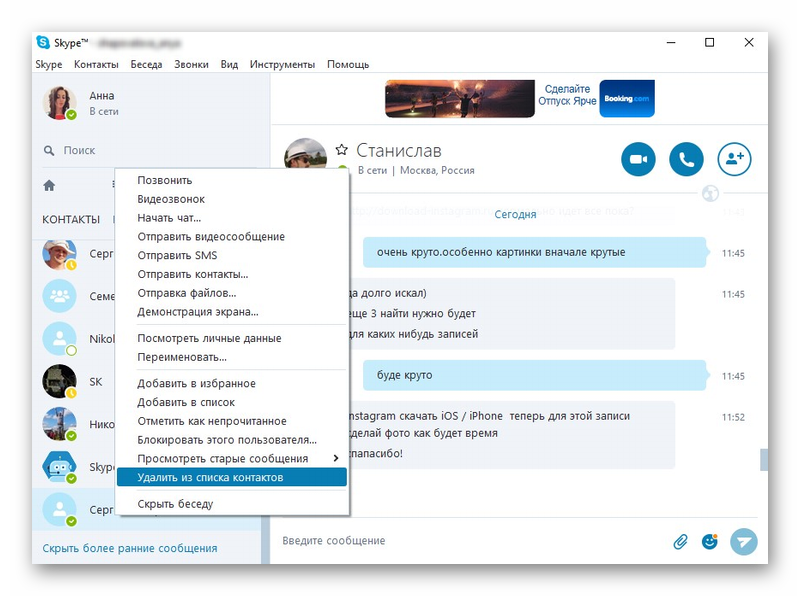 В первую очередь, это сбой в работе сервисов Microsoft, так как этот профиль также будет удален. Напротив каждого последствия удаления находятся окошки, в которые нужно поставить галочки. Это убедит систему в том, что ты внимательно все прочитал
В первую очередь, это сбой в работе сервисов Microsoft, так как этот профиль также будет удален. Напротив каждого последствия удаления находятся окошки, в которые нужно поставить галочки. Это убедит систему в том, что ты внимательно все прочитал В этом случае потребуется указать логин профиля, от которого хочется избавиться.
В этом случае потребуется указать логин профиля, от которого хочется избавиться.